MS SQL 2000 Standard (Εγκατάσταση)
|
|
|
- Κέφαλος Δουμπιώτης
- 6 χρόνια πριν
- Προβολές:
Transcript
1 Published on PRISMA Win Help - Megasoft ( Home > Τεχνικά Εγχειρίδια Τεχνικά Εγχειρίδια Βάσεις Δεδομένων MS SQL 2000 Standard (Εγκατάσταση) Για να έχετε εγκαταστήσετε τον SQL SERVER 2000 ακολουθήστε τα παρακάτω βήµατα: Σημείωση: Για περισσότερες πληροφορίες µπορείτε να απευθυνθείτε στο τµήµα υποστήριξης λογισµικού της Megasoft (Τηλ. Κέντρο: ) ή στον εξουσιοδοτηµένο αντιπρόσωπο της περιοχής σας. Βήµα 1 Στην αρχική οθόνη επιλέγετε: SQL SERVER Components.
2 Βήμα 2 Επιλέγετε Install Database Server.
3 Βήμα 3 Στην οθόνη µε τίτλο Computer Name επιλέγετε Local Computer. Βήμα 4
4 Στην οθόνη µε τίτλο Installation Selection επιλέγετε Create a new instance of SQL Server or Install Client Tools. Βήμα 5 Στην οθόνη µε τίτλο Installation Definition επιλέγετε Server and Client Tools. Βήµα 6 Στην οθόνη µε τίτλο Instance name επιλέγετε Default.
5 Βήμα 7 Στην οθόνη µε τίτλο Setup Type επιλέγετε Typical. Βήµα 8 Στην οθόνη µε τίτλο Services Accounts επιλέγετε Use the same account for each service. Auto start SQL Server Service και Use the Local System account.
6 Βήμα 9 Στην οθόνη µε τίτλο Authentication Mode επιλέγετε Mixed Mode (Windows Authentication and SQL Server Authentication) και καταχωρείτε το password: admin στα πεδία Enter password & Confirm password. Βήμα 10 Τέλος κάνετε επανεκκίνηση τον υπολογιστή σας αφού ολοκληρωθεί η αντιγραφή των αρχείων και η εγκατάσταση του SQL Server.
7 MS SQL 2005 Express (Εγκατάσταση) Για να έχετε εγκαταστήσετε τον SQL SERVER 2005 Express ακολουθήστε τα παρακάτω βήµατα: Σημείωση: Για περισσότερες πληροφορίες µπορείτε να απευθυνθείτε στο τµήµα υποστήριξης λογισµικού της Megasoft (Τηλ. Κέντρο: ) ή στον εξουσιοδοτηµένο αντιπρόσωπο της περιοχής σας. Βήµα 1 Στην πρώτη οθόνη της εγκατάστασης αποδεχόμαστε τα license terms and conditions και κάνουμε κλικ στο next. Βήµα 2 Στην επόμενη οθόνη κάνουμε κλικ στο install.
8 Βήµα 3 Στην επόμενη οθόνη κάνουμε κλικ στο next.
9 Βήµα 4 Στην επόμενη οθόνη κάνουμε κλικ στο next. Εδώ υπάρχει περίπτωση κάποιο από τα μυνήματα της λίστας να εμφανίζεται με κίτρινο θαυμαστικό και warning στο status. Αυτό δεν σημαίνει ότι δεν μπορεί να συνεχίσει η εγκατάσταση αλλά ότι υπάρχει περίπτωση μέρος της εγκατάστασης να μην λειτουργέι σωστά. Για παράδειγμα συχνό φαινόμενο είναι να εμφανίζεται warning στο Minimum Hardware Requirement, το οποίο σημαίνει ότι η απόδοση του SQL 2005 express θα είναι μειωμένη στον συγκεκριμένο Η/Υ. Βήµα 5 Στην επόμενη οθόνη συμπληρώνουμε ότι θέλουμε στα πεδία name και company και Ξετσεκάρουμε το hide advanced configuration options.
10 Βήµα 6 Στην επόμενη οθόνη επιλέγουμε την εγκατάσταση όλων των components. Μετά την επιλογή όλων των components η οθόνη θα πρέπει να φαίνεται όπως το παραπάνω screenshot.
11 Βήµα 7 Στην επόμενη οθόνη επιλέγουμε αν θέλουμε default instance ή named instance. Αν δεν υπάρχει ήδη εγκατεστημένος κάποιος sql server επιλέγουμε default instance, αλλιώς επιλέγουμε named instance και αφήνουμε το πεδίο κάτω από το named instance όπως είναι (SQLExpress). Βήµα 8 Στην επόμενη οθόνη τσεκάρουμε το Use the built-in System account και στο πεδίο δεξιά ακριβώς (όπου φαίνεται και ο κόκκινος κύκλος) επιλέγουμε Local system.
12 Βήµα 9 Στην επόμενη οθόνη επιλέγουμε Mixed Mode. Και στα δύο πεδία ακριβώς από κάτω δίνουμε admin.
13 Βήµα 10 Στην επόμενη οθόνη δεν αλλάζουμε τίποτα και κάνουμε κλικ στο next. Βήµα 11 Στην επόμενη οθόνη αφήνουμε τσεκαρισμένο το Enable User Instances και κάνουμε κλικ στο next.
14 Βήµα 12 Στην επόμενη οθόνη ξετσεκάρουμε και τις δύο επιλογές (αν είναι κάποια από αυτές τσεκαρισμένη) και κάνουμε κλικ στο next.
15 Βήµα 13 Στην επόμενη οθόνη κάνουμε κλικ στο install. Βήµα 14 Στην επόμενη οθόνη κάνουμε κλικ στο Finish. Τέλος κάνουμε επανεκκίνηση στον Η/Υ για να ολοκληρωθεί η διαδικασία της εγκατάστασης.
16 MS SQL 2005 Standard (Εγκατάσταση) Για να έχετε εγκαταστήσετε τον SQL SERVER 2005 Standard ακολουθήστε τα παρακάτω βήµατα: Σημείωση: Για περισσότερες πληροφορίες µπορείτε να απευθυνθείτε στο τµήµα υποστήριξης λογισµικού της Megasoft (Τηλ. Κέντρο: ) ή στον εξουσιοδοτηµένο αντιπρόσωπο της περιοχής σας. Βήµα 1 Στην πρώτη οθόνη επιλέγουμε Server components, tools, Books Online, and samples.
17 Βήµα 2 Στην επόμενη οθόνη επιλέγουμε το I accept the licensing terms and conditions και κάνουμε κλικ στο Next.
18 Βήµα 3 Στην επόμενη οθόνη κάνουμε κλικ στο Install.
19 Βήµα 4 Στην επόμενη οθόνη κάνουμε κλικ στο Next. Βήµα 5 Στην επόμενη οθόνη κάνουμε κλικ στο Next.
20 Βήµα 6 Στην επόμενη οθόνη κάνουμε κλικ στο Next. Εδώ υπάρχει περίπτωση κάποιο από τα μηνύματα της λίστας να εμφανίζεται με κίτρινο θαυμαστικό και warning στο status. Αυτό δεν σημαίνει ότι δεν μπορεί να συνεχίσει η εγκατάσταση αλλά ότι υπάρχει περίπτωση μέρος της εγκατάστασης να μην λειτουργεί σωστά. Για παράδειγμα, συχνό φαινόμενο είναι να εμφανίζεται warning στο Minimum Hardware Requirement, το οποίο σημαίνει ότι η απόδοση του SQL 2005 Express θα είναι μειωμένη στον συγκεκριμένο Η/Υ.
21 Βήµα 7 Στην επόμενη οθόνη συμπληρώνουμε τα πεδία name και company, συμπληρώνουμε το cd key και κάνουμε κλικ στο next.
22 Βήµα 8 Στην επόμενη οθόνη επιλέγουμε τις επιλογές SQL Server Database Services και Workstation components και κάνουμε κλικ στο next.
23 Βήµα 9 Στην επόμενη οθόνη επιλέγουμε αν θέλουμε default instance ή named instance. Αν δεν υπάρχει ήδη εγκατεστημένος κάποιος sql server επιλέγουμε default instance, αλλιώς επιλέγουμε named instance και συμπληρώνουμε το πεδίο ακριβώς από κάτω με το επιθυμητό όνομα για το καινούριο instance.
24 Βήµα 10 Στην επόμενη οθόνη επιλέγουμε Use the built-in System account και στο πεδίο ακριβώς δεξιά επιλέγουμε Local system. Στο κάτω μέρος του παραθύρου επιλέγουμε και τις τρεις επιλογές (SQL Server, SQL Server Agent και SQL Browser).
25 Βήµα 11 Στην επόμενη οθόνη επιλέγουμε Mixed Mode. Στα δύο πεδία ακριβώς από κάτω συμπληρώνουμε admin1 όπως φαίνεται και στο screenshot.
26 Βήµα 12 Στην επόμενη οθόνη αφήνουμε τις default επιλογές και κάνουμε κλικ στο next.
27 Βήµα 13 Στην επόμενη οθόνη Ξετσεκάρουμε και τις δύο επιλογές αν είναι τσεκαρισμένες και κάνουμε κλικ στο next. Βήµα 14 Στην επόμενη οθόνη κάνουμε κλικ στο Install.
28 Βήµα 15 Στην επόμενη οθόνη περιμένουμε να γίνει το installation. Η διαδικασία μπορεί να κρατήσει αρκετή ώρα ανάλογα με τις δυνατότητες του Η/Υ στον οποίο γίνεται η εγκατάσταση. Όταν τελειώσει η εγκατάσταση κάνουμε κλικ στο next.
29 Βήµα 16 Στην επόμενη οθόνη κάνουμε κλικ στο Finish. Τέλος κάνουμε επανεκκίνηση στον Η/Υ για να ολοκληρωθεί η εγκατάσταση.
30 Βήµα 17 Αφού ολοκληρωθεί η επανεκκίνηση τρέχουμε από το μενού έναρξης το SQL Server Management Studio. Βήµα 18 Στην οθόνη Connect to Server συμπληρώνουμε το computer name του Η/Υ στο πεδίο Server Name. Αν κατά τη διάρκεια της εγκατάστασης έχουμε επιλέξει Named Instance τότε συμπληρώνουμε ComputerName\Instance. Για παράδειγμα αν το computer name του Η/Υ είναι DIAS και το instance name που δώσαμε κατά τη διάρκεια της εγκατάστασης είναι SQL2005, τότε συμπληρώνουμε
31 DIAS\SQL2005. Αφου συμπληρώσουμε το πεδίο κάνουμε κλικ στο connect. Βήµα 19 Αφού ολοκληρωθεί η διαδικασία της σύνδεσης ανοίγουμε το δέντρο όπως φαίνεται στο screenshot (Security\Logins) και κάνουμε δεξί κλικ πάνω στο χειριστή sa. Από το μενού κάνουμε αριστερό κλικ στην επιλογή properties. Βήµα 20
32 Στην επόμενη οθόνη ξετσεκάρουμε το Enforce password policy και συμπληρώνουμε στα πεδία Password και Confirm password τη λέξη admin, όπως φαίνεται και στο screenshot. Κάνουμε κλικ στο ΟΚ. Αφου κλείσει το παράθυρο κλείνουμε και το SQL Server Management Studio και είμαστε έτοιμοι να χρησιμοποιήσουμε το Prisma. MS SQL 2012 Express (Εγκατάσταση με Advanced Services) Η MS SQL 2012 εγκαθίσταται σε λειτουργικά Windows Vista SP1 και άνω. Η εγκατάσταση της MS SQL 2012 Express για την εφαρμογή μας ακολουθεί την ίδια φιλοσοφία με την εγκατάσταση της MS SQL 2005 Express με την οποία οι συνεργάτες μας είναι ήδη εξοικειωμένοι. Τα βασικά σημεία της θα τονιστούν στη συνέχεια καθώς προχωράμε στα βήματα της διαδικασίας
33 ένα-ένα. Ελέγχουμε αρχικά τα Regional Settings του υπολογιστή να είναι Ελληνικά για να έχουμε σωστή αυτόματη επιλογή στο collation της βάσης που θα δημιουργήσουμε. Σε αυτό το σημείο ελέγχουμε επίσης και το User Account Control των Windows να είναι κλειστό. Οι αλλαγές αυτές χρειάζονται Restart. Αρχικά, χρειαζόμαστε το αρχείο SQLEXPRADV_x86_ENU όπως αυτό φαίνεται στην εικόνα που ακολουθεί. Αυτό το αρχείο μπορεί να βρεθεί στo CD της εγκατάστασης της εφαρμογής ή εναλλακτικά, μπορούμε να το κατεβάσουμε από το Microsoft Download Center. Το συγκεκριμένο αρχείο περιλαμβάνει επίσης τα αρχεία της εγκατάστασης για τα 64-bit λειτουργικά συστήματα καθώς και το Management Studio Στην ακόλουθη εικόνα βλέπουμε και τα υπόλοιπα αρχεία που είναι σχετικά με την SQL, απλά διαχωρισμένα σε x86 και x64 εκδόσεις με τα αντίστοιχα Management Studio. (Τα αρχεία της SQL Local DB δεν αφορούν το περιεχόμενο του παρόντος εγχειριδίου.) Η εκτέλεση του αρχείου εγκατάστασης SQLEXPRADV_x86_ENU εκτελεί αρχικά μια αυτόματη αποσυμπίεση στον προσωρινό φάκελο, το όνομα του οποίου αναγράφεται στο παράθυρο. Αξίζει να σημειωθεί το όνομα του φακέλου αυτού, καθώς στην περίπτωση που το εκτελέσιμο δεν εκκινεί αυτόματα μετά την αποσυμπίεση, μπορούμε να ανατρέξουμε στον προσωρινό φάκελο αυτό και να εκκινήσουμε την εγκατάσταση οι ίδιοι. Ακολουθεί το παράθυρο με τις Eπιλογές Eγκατάστασης (Installation). Επιλέγουμε New SQL server stand-alone installation or add features to an existing installation. Προσοχή: Σε περίπτωση που μεταφέρουμε την εγκατάσταση μας από παλαιότερη εγκατάσταση SQL 2005 θα πρέπει να απεγκατασταθεί η προηγούμενη έκδοση (εφόσον πάρουμε τη βάση από το C:\Program Files\Microsoft SQL Server\MSSQL.1\MSSQL\Data, τα αρχεία megasoft.mdf και
34 megasoftlog.ldf). Αυτή η διαδρομή μπορεί να διαφέρει ανάλογα με το αν η εγκατάσταση ήταν instanced ή όχι. Ένα ολικό backup μέσω του PRISMA Win POS DB admin (POS) ή του PRISMA Win Backup (Εμπορικό) από βάση MSSQL 2005 λειτουργεί κανονικά σε MSSQL Το αντίστροφο, όμως, δεν ισχύει. Μετά από αυτό το βήμα, ανοίγουν και κατόπιν κλείνουν κάποια παράθυρα χωρίς να απαιτούν τη δική μας παρέμβαση. Καταλήγουμε σε αυτό το παράθυρο. Η εγκατάσταση μας ενημερώνει εάν υπάρχουν διαθέσιμες ενημερώσεις στο Internet για την εγκατάσταση μας. Πατάμε Next.
35 Ομοίως με προηγουμένως ανοίγουν κάποια παράθυρα τα οποία δε χρειάζονται κάποια παρέμβαση και καταλήγουμε στο ακόλουθο παράθυρο. Εδώ μπορούμε να δούμε τις εγκαταστάσεις που έχουμε ήδη κάνει στη λίστα Installed instances και μπορούμε να προσθέσουμε μια καινούρια με το πρώτο check Perform a new installation of SQL server Πατάμε Next.
36 Μαρκάρουμε με check το I accept the licence terms και επιλέγουμε Next. Στο επόμενο παράθυρο επιλέγουμε τα στοιχεία που θέλουμε να εγκαταστήσουμε. Χρειαζόμαστε ουσιαστικά το Database Engine services και το Management tools - Βasic, όπως και στο παράδειγμα που ακολουθεί. Τα υπόλοιπα στοιχεία είναι περιττά στην προκειμένη περίπτωση και αυξάνουν της απαιτήσεις της εγκατάστασης της MSSQL 2012 σε χρονική διάρκεια - απαιτήσεις που είναι ήδη σημαντικά μεγαλύτερες σε σύγκριση με εκείνες των προηγούμενων εκδόσεων. Στο δεξιά και κάτω μέρος του παραθύρου αναφέρονται οι απαιτήσεις από τρίτα προγράμματα για την ολοκλήρωση της εγκατάστασης (Microsoft.NET Framework 4.0, Windows Powershell 2.0 κτλ). Τα προγράμματα αυτά θα κατεβαστούν και εγκατασταθούν αυτόματα στην περίπτωση που δεν υπάρχουν ήδη στο setup ή στο σύστημα. Πατάμε Next.
37 Το επόμενο παράθυρο περιλαμβάνει τις επιλογές του instance που θέλουμε να εγκαταστήσουμε. Εδώ θα επιλέξουμε είτε Default Instance (εάν δεν έχουμε ξανακάνει εγκατάσταση της SQL 2012 στο μηχάνημα) ή κάποιο Named Instance (πχ. sqlexpress, εφόσον κάνουμε Δεύτερη η Τρίτη εγκατάσταση). Πατάμε Next.
38 Ορίζουμε τα Startup Type ως Automatic και πατάμε Next.
39 Σε αυτό το παράθυρο, αν και οι ρυθμίσεις του είναι εσφαλμένες, το αγνοούμε και πατάμε Next - θα αναθεωρήσουμε τις συγκεκριμένες ρυθμίσεις έπειτα από την εγκατάσταση της SQL. Επιλέγουμε το Mixed Mode και χρησιμοποιούμε τον κωδικό admin1! για να προσπεράσουμε το Password Complexivity Policy των windows. (Θα αλλαχτεί και αυτό σε δεύτερο χρόνο). Αν ο χρήστης δεν είναι συμπληρωμένος στους διαχειριστές, πατάμε Add Current User. Πατάμε Next. Άλλο ένα παράθυρο Next και ξεκινάει η εγκατάσταση.
40 Η διαδικασία της εγκατάστασης ολοκληρώθηκε και πρέπει να κάνουμε ορισμένες ρυθμίσεις. Πάμε πρώτα στο Start->Programs->Microsoft SQL server 2012->Configuration tools->sql Server Configuration Manager. Θα δούμε μια λίστα με τα Services ανά instance. Φροντίζουμε όλα τα "SQL Server" στη δεξιά στήλη να έχουν Log On As LocalSystem. Αυτό γίνεται κάνοντας διπλό click σε κάθε εικονίδιο SQL Server, όπου βλέπουμε τις ιδιότητες του. Φροντίζουμε λοιπόν στην Καρτέλα Log On να είναι το Built-in account ορισμένο στο Local System. Πατάμε Apply και, κατόπιν, Ok.
41 Αν το δίκτυό μας πρόκειται να περιλαμβάνει μόνο έναν υπολογιστή, client και server ταυτόχρονα, τότε προσπερνάμε τα δύο ακόλουθα βήματα που αφορούν ρυθμίσεις στον Sql Server Configuration Manager, τον κλείνουμε και περνάμε στην αλλαγή του password του χειριστή sa. Αν η εγκατάσταση προορίζεται για χρήση σε δίκτυο (client(s) -> server), πρέπει να προβούμε στα δύο εξής βήματα προτού ολόκληρώσουμε τις ρυθμίσεις στον Sql Server Configuration Manager και περάσουμε στο βήμα για την αλλαγή του κωδικού του χειριστή sa. 1. Για να ενεργοποιήσουμε το πρωτόκολο TCP/IP, πάμε στο SQL Server Network Configuration -> Αντίστοιχο Instance.
42 2. Η ίδια ρύθμιση πρέπει να γίνει ομοίως στο Client Protocols στο SQL Native Client Configuration. Για την ολοκλήρωση της διαδικασίας, απομένει η αλλαγή του password του χειριστή sa. Ανοίγουμε το SQL Management Studio ή όποιον άλλο SQL browser χρησιμοποιούμε εναλλακτικά. Κάνουμε log in με χρήση Windows Authentication στο instance που μόλις φτιάξαμε.
43 Πηγαίνουμε στο Security->Logins-> sa (διπλό click) όπου αφήνουμε το check box Enforce password policy ΚΕΝΟ και ορίζουμε ρητά το πεδίο Password admin. Πατάμε ΟΚ και κλείνουμε το Management Studio. Είμαστε έτοιμοι να μπούμε στην εφαρμογή μας και να δημιουργήσουμε μια βάση για το Prisma Win POS ή την Εμπορική μας διαχείριση.
44 Ρυθμίσεις / Προγραμματισμός ΦΜ HITEC 458G (Αλλαγή Ημ/νίας-Ώρας) 1. Με αναμμένη την ταμειακή μηχανή τοποθετούμε ένα Jumper στη μεσαία θέση, κάτω από το ήδη τοποθετημένο (δίπλα στη φίσα της μνήμης υπάρχει μία σειρά από τρία Jumper, το επάνω είναι μόνιμα τοποθετημένο). 2. Στο μενού ΠΡΟΓΡΑΜΜΑΤΙΣΜΟΣ επιλέγουμε ΩΡΑ - ΗΜ/ΝΙΑ 3. Εισάγουμε την ημερομηνία σε οκταψήφια μορφή (ΗΗΜΜΕΕΕΕ) και πατάμε ΜΕΤΡΗΤΑ. 4. Εισάγουμε την ώρα σε οκταψήφια μορφή (ΩΩΛΛΔΔ) και πατάμε ΜΕΤΡΗΤΑ. 5. Όταν η μηχανή ζητήσει κωδικό εισάγουμε Αφαιρούμε το Jumper που τοποθετήσαμε. Brain4Hitech (Οδηγός Σύνδεσης Ταμειακής ICS Hitech) Για για να κατεβάσετε τον οδηγό σύνδεσης της ταμειακής Brain4Hitech, πατήστε εδώ: Brain4Hitech (Οδηγός Σύνδεσης Ταμειακής ICS Hitech) (pdf) ELEGANT-ΕXTRA (Αλλαγή Μνήμης) 1. ΠΡΟΣΟΧΗ!!! Όταν θα αντικαταστήσετε την Φορολογική Μνήμη θα πρέπει να κάνετε RESET βραχυκυκλώνοντας τις δύο ακίδες της πλακέτας που γράφουν ΙΝΙΤ. 2. Μετά θα ζητήσει την ημερομηνία. Την εισάγουμε σε 6ψήφια μορφή (π.χ ), πατάμε δύο φορές το ΜΕΡΙΚΟ ΣΥΝΟΛΟ και δύο φορές το κουμπάκι στην πλακέτα που γράφει Service. 3. Αμέσως μετά εισάγουμε την ώρα σε 6ψήφια μορφή (π.χ ), πατάμε δύο φορές το ΜΕΡΙΚΟ ΣΥΝΟΛΟ και δύο φορές το κουμπάκι στην πλακέτα που γράφει Service. 4. Στη συνέχεια θα μας ζητήσει ΚΩΔΙΚΟ ΕΠΙΣΚΕΥΗΣ, εισάγουμε και πατάμε ΜΕΡΙΚΟ ΣΥΝΟΛΟ. 5. Η ταμειακή τώρα θέλει προγραμματισμό. EXTRA ή ELEGANT (Αλλαγή Ημ/νίας-Ώρας) Αλλαγή ημερομηνίας 1. Με τη μηχανή στη πρίζα, πατάμε 201 Μερ. Σύνολο.
45 2. Βάζουμε την ημερομηνία με ΗΗ ΜΜ ΕΕ πχ πατάμε το Μερ. Σύνολο 2 φορές και το μπουτόν service 2 φορές. 3. Στην οθόνη θα εμφανίσει? Κωδ. Επισκ. 4. Πατάμε και Μερ. Σύνολο. Αλλαγή ώρας 1. Βγάζουμε πρώτα Ζ. 2. Με τη μηχανή στην πρίζα, πατάμε 202 Μερ. Σύνολο. 3. Βάζουμε την ώρα με ΩΩ ΛΛ ΔΔ πχ πατάμε το Μερ. Σύνολο 2 φορές και το μπουτόν service 2 φορές. 4. Στην οθόνη θα εμφανίσει? Κωδ. Επισκ. 5. Πατάμε και Μερ. Σύνολο. HITEC 458G (Αλλαγή Μνήμης) 1. Τοποθετούμε όλα τα εξαρτήματα στη νέα μνήμη. 2. Βάζουμε τα δύο Jumper κάτω από το ήδη τοποθετημένο Jumper και ανάβουμε τη Φ.Τ.Μ. 3. Γράφει "μηδενισμός ειδών"... και στη συνέχεια ζητάει κωδικό. Πληκτρολογούμε και ΜΕΤΡΗΤΑ. 4. Εμφανίζει την ημερομηνία. Βάζουμε π.χ και ΜΕΤΡΗΤΑ. Μετά εμφανίζει την ώρα. Βάζουμε, π.χ και ΜΕΤΡΗΤΑ. 5. Εμφανίζει στην οθόνη "Αφαιρέστε Jumpers". Αφαιρούμε μόνο τα δύο κάτω και αφήνουμε το επάνω. 6. Τώρα η μηχανή μας είναι έτοιμη και θέλει μόνο προγραμματισμό των ειδών ή των τμημάτων. HITEC 458G (Αλλαγή Πλακέτας) 1. Βάζουμε τα δύο Jumper κάτω από το ήδη τοποθετημένο Jumper και ανάβουμε τη Φ.Τ.Μ. 2. Γράφει "μηδενισμός ειδών"... και στη συνέχεια ζητάει κωδικό. Πληκτρολογούμε και ΜΕΤΡΗΤΑ. 3. Εμφανίζει την ημερομηνία. Βάζουμε π.χ και ΜΕΤΡΗΤΑ. Μετά εμφανίζει την ώρα. Βάζουμε, π.χ και ΜΕΤΡΗΤΑ. 4. Εμφανίζει στην οθόνη "Αφαιρέστε Jumpers". Αφαιρούμε μόνο τα δύο κάτω και αφήνουμε το επάνω. 5. Τώρα η μηχανή μας είναι έτοιμη και θέλει μόνο προγραμματισμό των ειδών ή των τμημάτων. Σημείωση: Η μηχανή κάνει αυτόματα την προσαρμογή χειμερινής και θερινής ώρας. HITEC 458G ή TOSHIBA FISCAL (οδηγίες RESET)
46 1. Βάζουμε τα δύο Jumper κάτω από το ήδη τοποθετημένο Jumper και ανάβουμε τη Φ.Τ.Μ. 2. Γράφει μηδενισμός ειδών... και στη συνέχεια ζητάει κωδικό. Πληκτρολογούμε και μετρητά. 3. Εμφανίζει την ημερομηνία, βάζουμε π.χ και μετρητά* 4. Εμφανίζει στην οθόνη: " Αφαιρέστε Jumpers". Αφαιρούμε τα δύο κάτω και αφήνουμε το επάνω. Τώρα, η μηχανή μας είναι έτοιμη και θέλει προγραμματισμό. *Σημείωση: Η μηχανή κάνει αυτόματα προσαρμογή χειμερινής και θερινής ώρας. Micro P.O.S. Plus (οδηγίες RESET) Σημείωση: Ομοίως κάνουμε reset για τις ELEGANT & EXTRA. 1. Με την μηχανή στην πρίζα κάνουμε RESET βραχυκυκλώνοντας στιγμιαία τις δύο ακίδες της πλακέτας που γράφουν ΙΝΙΤ. 2. Μετά θα ζητήσει την ημερομηνία. Την εισάγουμε σε 6ψήφια μορφή (π.χ ), πατάμε δύο φορές το ΜΕΡΙΚΟ ΣΥΝΟΛΟ και δύο φορές το κουμπάκι στην πλακέτα που γράφει Service. 3. Αμέσως μετά εισάγουμε την ώρα σε 6ψήφια μορφή (π.χ ), πατάμε δύο φορές το ΜΕΡΙΚΟ ΣΥΝΟΛΟ και δύο φορές το κουμπάκι στην πλακέτα που γράφει Service. 4. Στη συνέχεια θα μας ζητήσει ΚΩΔΙΚΟ ΕΠΙΣΚΕΥΗΣ, εισάγουμε και πατάμε ΜΕΡΙΚΟ ΣΥΝΟΛΟ. 5. Η ταμειακή τώρα θέλει μόνο προγραμματισμό τμημάτων. Micro P.O.S. Plus (οδηγίες Χρήσης) Για τις οδηγίες χρήσης της Micro P.O.S. Plus, πατήστε εδώ: Micro P.O.S. Plus - ΟΔΗΓΙΕΣ (pdf) Σημείωση: Οι οδηγίες ισχύουν ομοίως και για τις ELEGANT & EXTRA. ΑΔΗΜΕ Posi Fiscal II (Εγκατάσταση) Για για να κατεβάσετε το αρχείο με τις οδηγίες εγκατάστασης της ΑΔΗΜΕ Posi Fiscal II, πατήστε εδώ: ΑΔΗΜΕ Posi Fiscal II (pdf) Β AlgoboxNET και RBS 101 NET (Οδηγίες Εγκατάστασης & Χρήσης)
47 Οδηγίες Εγκατάστασης & Χρήσης Φορολογικών μηχανισμών τύπου Β AlgoboxNET&RBS 101 NET Οι οδηγίες αφορούν και τους δύο μηχανισμούς 1)Για τον RBS 101 NET πρέπει στις ρυθμίσεις του νέου driver της Megasoft MegasoftMultiESDDriver να καταχωρήσετε τον αριθμό ενεργοποίησης, ο οποίος αναφέρεται και ως «Κλειδί μηχανισμού». Τον αριθμό αυτό, θα τον βρείτε εντός της συσκευασίας, στο βιβλιάριο του ΦΜ. Στον δε χρειάζεται να καταχωρήσετε τον αριθμό ενεργοποίησης.
48 2)Σχετικά με την σύνδεση που θα επιλέξετε, θα πρέπει να κάνετε τις απαραίτητες πάνω στον φορολογικό. ρυθμίσεις α) Αν έχουμε USB σύνδεση ή σειριακή, θα πρέπει από τη συσκευή να πατήσουμε ΚΛΕΙΔΙ μέχρι να φτάσουμε στην επιλογή ΠΑΡΑΜΕΤΡΟΙ. Πατάμε ΑΠΟΔΟΧΗ και μετά ΚΛΕΙΔΙ πάλι μέχρι την επιλογή ETHERNET. Έπειτα πατάμε ΚΛΕΙΔΙ μέχρι να γράψει η οθόνη NETPROTOCOL εκεί επιλέγουμε SERIAL.
49
50 β) Αν έχουμε Ethernet σύνδεση πρέπει πάλι να πατήσουμε ΚΛΕΙΔΙ μέχρι τις ΠΑΡΑΜΕΤΡΟΥΣ και, φτάνοντας στην επιλογή ETHERNET, πατάμε ΑΠΟΔΟΧΗ. Έπειτα ΚΛΕΙΔΙ μέχρι να μας βγάλει SETUPADDRESS και ρυθμίζουμε την διεύθυνση IP σύμφωνα με τις ρυθμίσεις του δικτύου μας. (Για να βρούμε μια ελεύθερη IP, αν δεν είμαστε σίγουροι για κάποια, μπορούμε να δοκιμάσουμε διαδοχικά ping από DOS και προτιμούμε μεγάλα νούμερα, για παράδειγμα Αυτό γίνεται σε περίπτωση που υπάρχει DHCP για αυτόματη διευθυνσιοδότηση. Επικοινωνήστε με το τεχνικό τμήμα της Megasoft για σχετικές απορίες). Εάν ο πελάτης μας δεν έχει ούτε router με Ethernet ports, ούτε εσωτερικό δίκτυο (switch) και για κάποιο λόγο δεν μπορούμε να ρυθμίσουμε τον φορολογικό με USB ή SERIAL καλώδια, τότε μπορούμε να συνδέσουμε το φορολογικό απευθείας με τον υπολογιστή με UPT καλώδιο crossover και την Ethernet μεθοδολογία (β).
51 Για να επιτευχθεί επικοινωνία με το φορολογικό μηχανισμό πρέπει να γυρίσουμε στην αρχική οθόνη της συσκευής (ημερομηνία-ώρα) πιέζοντας Ακύρωση μετά το πέρας των ρυθμίσεων. 3)Αντίστοιχα, στην εφαρμογή PRISMA Win, θα πρέπει να δοθεί ιδιαίτερη προσοχή στην συμπλήρωση των παρακάτω πεδίων: α) το πεδίο ΑΦΜ στο Εργαλεία à Παράμετροι εφαρμογής à Περιφερειακών συσκευών. β) Το πεδίο ΓΓΠΣ στο Αρχεία à Παραμετρικά αρχεία à Πωλήσεων
52 ΠΡΟΣΟΧΗ! Για να λειτουργήσουν τα παραπάνω, πρέπει οπωσδήποτε να έχετε Update της Εμπορικής Διαχείρισης PRISMA Win με ημερομηνία έκδοσης μεταγενέστερη της 08/01/2014. Ταμειακή Fasy ER2500 (Ρυθμίσεις Παραμέτρων) Κάνετε τις ρυθμίσεις παραμέτρων όπως στην εικόνα που ακολουθεί:
53 Συσκευές Barcode scanner Posiflex CD D Για για να κατεβάσετε το αρχείο με τις οδηγίες του Barcode scanner Posiflex CD D, πατήστε εδώ: Posiflex CD D (pdf) Motorola AP 5131 Wireless Access Point (Εγκατάσταση)
54 AP 5131 Wireless Access Point Το router πρέπει να συνδεθεί στη σειριακή θύρα ενός υπολογιστή προκειμένου να προγραμματιστεί καταλλήλως για τη χρήση που το προορίζουμε. Χρειαζόμαστε επομένως, το putty.exe, το οποίο είναι το software που θα χρησιμοποιηθεί για τη διαδικασία του προγραμματισμού. Θα πάμε πρώτα να ρυθμίσουμε τη θύρα COM στην οποία έχει συνδεθεί το router με το null modem καλώδιο. Δεξί κλικ στο εικονίδιο «Ο υπολογιστής μου» και: Ιδιότητες Υλικό Διαχείριση Συσκευών Θύρες COM & LPT. Επιλέγουμε τη Θύρα που έχουμε συνδέσει το router και ρυθμίζουμε την ταχύτητα της σε ΟΚ και κλείνουμε τα παράθυρα.
55 Ανοίγουμε το putty.exe που έχουμε τοποθετήσει στην επιφάνεια εργασίας. Δηλώνουμε τη θύρα και την ταχύτητα της και πατάμε Οpen. Μόλις πατήσουμε Οpen, ανοίγει μια γραμμή εντολών. Μέσω αυτού του παραθύρου θα προγραμματίσουμε το router.
56 Ξεκινάμε γράφοντας admin (για τον user) και πατάμε Enter. Για το password γράφουμε motorola (ή admin αν δεν είναι η πρώτη φορά που στήνουμε αυτό το router). Γράφοντας motorola και πατώντας enter, μας ζητάει να ορίσουμε το καινούριο μόνιμο password. Δηλώνουμε admin. Μετά από αυτό, εμφανίζεται στη γραμμή το admin>. Γράφουμε network, Enter και εμφανίζεται μήνυμα στο οποίο μας ζητάει να δηλώσουμε την περιοχή μας. Γράφουμε us, και πατάμε Enter. Η διαδικασία με την περιοχή γίνεται μόνο την πρώτη φορά που ρυθμίζουμε το router, γι αυτό δεν φαίνεται στο παράδειγμα. Εμφανίζει στη γραμμή εντολών admin(network)>. Γράφουμε lan, και πατάμε Enter. Εμφανίζεται admin(network.lan)>. Γράφουμε set ip-mode 1 static και πατάμε Enter. Εμφανίζει ένα μήνυμα και επιστρέφει στο admin(network.lan)>. Γράφουμε set ipadr και πατάμε Enter. (ή όποια IP θέλουμε για το δίκτυο μας).
57 Μετά από αυτό, επιστρέφει στη γραμμή admin(network.lan)>. Γράφουμε save και πατάμε Enter. Γράφουμε quit και πατάμε Enter. Κλείνουμε το putty. Τώρα το router έχει πάρει τις αρχικές του ρυθμίσεις και μπορούμε να ανοίξουμε το interface του από Internet Explorer. (Προϋπόθεση για τη λειτουργία του interface είναι να είναι εγκατεστημένη η πιο πρόσφατη java runtime engine). Ανοίγουμε τον Internet Explorer και γράφουμε τη διεύθυνση IP του router. Η παρακάτω εικόνα δείχνει το login screen του interface.
58 Αφού συμπληρώσουμε το username/ password για το router και πατήσουμε Login θα μας βάλει στο βασικό μενού επιλογών του.
59 Στο network configuration επιλέγουμε το Wireless και στο δεξί μέρος της οθόνης πατάμε Create. Στο καινούριο παράθυρο που ανοίγει (New WLAN) θα κάνουμε τις ρυθμίσεις για το ασύρματο δίκτυό μας. 1) Στο SSID θα βάλουμε το όνομα του ασύρματου δικτύου μας. Αυτό θα εμφανίζεται και στα διαθέσιμα δίκτυα του PDA ώστε να μπορεί να συνδεθεί. 2) Τσεκάρουμε το Available on b/g radio. 3) Λίγο πιο κάτω στο Security και δίπλα στο Security Policy πατάμε Create.
60 Στο καινούριο παράθυρο θα βάλουμε το «κλειδί» για τα PDA προκειμένου να συνδέονται στο δίκτυο. 1) Πρώτα θα βάλουμε όνομα για το Security Policy στην επιλογή Name. Στο παράδειγμα είναι mega1. 2) Authentication βάζουμε Manually PRE-Shared key / No authentication. 3) Encryption βάζουμε WEP 64 (40bit key) και στην καρτέλα encryption βάζουμε key#1: Τα PDA θα συνδέονται στο ασύρματο δίκτυο με αυτό το password. Πατάμε APPLY. Τέλος, μετά από αυτά τα βήματα, μπορούμε να κλείσουμε το interface του router. Ζυγοί Ζυγός DIGI SM-100 & SM-100P plus (Εγκατάσταση) Για για να κατεβάσετε το αρχείο με τις οδηγίες του Ζυγού DIGI SM-100 & SM-100P plus, πατήστε εδώ: Οδηγίες Ζυγού DIGI SM-100 & SM-100P plus (pdf)
61 Ζυγός DIGITECH DS 700 E (online σύνδεση με POS) ΖΥΓΟΙ DS 700 E Α)Συνδεσµολογία καλωδίου Το convector της φωτογραφίας βρίσκεται σε εξειδικευµένα καταστήµατα ηλεκτρολογικών ειδών Από την είσοδο της σειριακής χρησιµοποιούµε την 2, (µαύρο) την 3 (µπλε) και στην 5 (πράσινο) από την είσοδο για Ethernet χρησιµοποιούµε κανονικό Ethernet καλώδιο.
62 Β)Ρυθµίσεις ζυγού Ανοίγουµε τη ζυγαριά
63 Κρατώντας πατηµένο το ->0<- πατάµε τα πλήκτρα 1,4,1 και έτσι µπαίνουµε στην διαδικασία προγραµµατισµού που στην οθόνη των κιλών ανάβουν οι ενδείξεις Ανάβει στην οθόνη των κιλών το SPC 00
64 Πατώντας το κουµπί ->0<- αλλάζει η ένδειξη SPC 00 σε SPC 01. Ξαναπατάµε το κουµπί ->0<- όσες φορές χρειαστεί ώστε να πάµε στην ένδειξη SPC 03. Στην ένδειξη SPC 03 και περνάµε την τιµή 1011 πατώντας από το αριθµητικό πληκτρολόγιο και µετά για να επιβεβαιώσουµε την αλλαγή το κουµπί ->0<Mε τον ίδιο τρόπο αλλάζουµε τα άλλα SPC
65 Στο SPC 04 : 0100
66 Στο SPC 05 : 0011
67 Γ) Ρυθµίσεις θύρας (com) στο pc εξί κλικ στο εικονίδιο υπολογιστής Ιδιότητες Πάµε στην καρτέλα υλικό Πατάµε το κουµπί διαχείριση συσκευών
68 Πάµε στο υποµενού θύρες Στο συγκεκριµένο µενού επιλέγουµε την com µε την οποία συνδεόµαστε στο pos ή στο pc µε εγκατεστηµένο το πρόγραµµα pos. Συνήθως αν το Pc έχει serial στην µητρική κάρτα είναι com1 ( η com2 δεν χρησιµοποιείται ποτέ δεσµεύεται από τα windows) αν έχουµε extra κάρτα µε serial κάρτες η αρίθµηση ξεκινάει από το 3 ή το 4 π.χ. Com3 ή com4
69 Βλέπουµε αν στην καρτέλα ρυθµίσεις θυρών υπάρχουν οι παρακάτω ρυθµίσεις
70 ) Ρυθµίσεις στο POS Ανοίγουµε το manager
71 Ρυθµίσεις Συστήµατος Περιφερειακών συσκευών
72 είδος συσκευών = ζυγαριά Τύπος συσκευής =- DIGI Ενεργοποιηµένη = check Θύρα = η θύρα που έχουµε επιλέξει (COM 1-2) Baud rate =9600 Parity = none Stop bits = one Ζυγός DIGI SM-100 & SM-100P plus (προγραμματισμός) Για για να κατεβάσετε το αρχείο με τις οδηγίες προγραμματισμού του Ζυγού SM-100 & SM-100P plus, πατήστε εδώ: Οδηγίες Ζυγού SM-100 & SM-100P plus (pdf) Τηλεφωνικό Κέντρο Panasonic KX-NCP500
73 (Εγκατάσταση, Ρυθμίσεις) Για για να κατεβάσετε τον οδηγό εγκατάστασης και ρυθμίσεςων του Τηλεφωνικού Κέντρου Panasonic KX-NCP500, πατήστε εδώ: Panasonic KX-NCP500 (Εγκατάσταση, Ρυθμίσεις) (pdf) ΦΗΜ Fasy FMU Basic (Οδηγίες Χειρισμού) Για για να κατεβάσετε το αρχείο με τις οδηγίες του ΦΗΜ Fasy FMU Basic, πατήστε εδώ: ΦΗΜ Fasy FMU Basic (Οδηγίες Χειρισμού)
Barcode scanner Posiflex CD D. Motorola AP 5131 Wireless Access Point (Εγκατάσταση)
 Published on PRISMA Win Help - Megasoft (http://docs.megasoft.gr) Home > Τεχνικά Εγχειρίδια > Συσκευές Συσκευές Barcode scanner Posiflex CD-3830-1D Για για να κατεβάσετε το αρχείο με τις οδηγίες του Barcode
Published on PRISMA Win Help - Megasoft (http://docs.megasoft.gr) Home > Τεχνικά Εγχειρίδια > Συσκευές Συσκευές Barcode scanner Posiflex CD-3830-1D Για για να κατεβάσετε το αρχείο με τις οδηγίες του Barcode
MS SQL 2012 Express (Εγκατάσταση με Advanced Services)
 Published on PRISMA Win Help - Megasoft (http://docs.megasoft.gr) Home > Τεχνικά Εγχειρίδια > Βάσεις Δεδομένων > MS SQL 2012 Express (Εγκατάσταση με Advanced Services) MS SQL 2012 Express (Εγκατάσταση
Published on PRISMA Win Help - Megasoft (http://docs.megasoft.gr) Home > Τεχνικά Εγχειρίδια > Βάσεις Δεδομένων > MS SQL 2012 Express (Εγκατάσταση με Advanced Services) MS SQL 2012 Express (Εγκατάσταση
MS SQL 2000 Standard (Εγκατάσταση)
 Published on PRISMA Win Help - Megasoft (http://docs.megasoft.gr) Home > Τεχνικά Εγχειρίδια > Βάσεις Δεδομένων Βάσεις Δεδομένων MS SQL 2000 Standard (Εγκατάσταση) Για να έχετε εγκαταστήσετε τον SQL SERVER
Published on PRISMA Win Help - Megasoft (http://docs.megasoft.gr) Home > Τεχνικά Εγχειρίδια > Βάσεις Δεδομένων Βάσεις Δεδομένων MS SQL 2000 Standard (Εγκατάσταση) Για να έχετε εγκαταστήσετε τον SQL SERVER
Brain4Hitech (Οδηγός Σύνδεσης Ταμειακής ICS Hitech)
 Published on PRISMA Win Help - Megasoft (http://docs.megasoft.gr) Home > Τεχνικά Εγχειρίδια > Ρυθμίσεις / Προγραμματισμός ΦΜ Ρυθμίσεις / Προγραμματισμός ΦΜ HITEC 458G (Αλλαγή Ημ/νίας-Ώρας) 1. Με αναμμένη
Published on PRISMA Win Help - Megasoft (http://docs.megasoft.gr) Home > Τεχνικά Εγχειρίδια > Ρυθμίσεις / Προγραμματισμός ΦΜ Ρυθμίσεις / Προγραμματισμός ΦΜ HITEC 458G (Αλλαγή Ημ/νίας-Ώρας) 1. Με αναμμένη
MS SQL 2005 Standard (Εγκατάσταση)
 Published on PRISMA Win Help - Megasoft (http://docs.megasoft.gr) Home > Τεχνικά Εγχειρίδια > Βάσεις Δεδομένων > MS SQL 2005 Standard (Εγκατάσταση) MS SQL 2005 Standard (Εγκατάσταση) Για να έχετε εγκαταστήσετε
Published on PRISMA Win Help - Megasoft (http://docs.megasoft.gr) Home > Τεχνικά Εγχειρίδια > Βάσεις Δεδομένων > MS SQL 2005 Standard (Εγκατάσταση) MS SQL 2005 Standard (Εγκατάσταση) Για να έχετε εγκαταστήσετε
Σενάριο Εστίασης Win XP:
 Σενάριο Εστίασης Win XP: Υλικό: 1 Η/Υ (backoffice), 1 POS, 1 router Motorola, 1 PDA. Σενάριο: Sync του backoffice με το POS και merge του POS με το PDA. Προϋποθέσεις Software: 1) BACK OFFICE : WIN XP pro,.net
Σενάριο Εστίασης Win XP: Υλικό: 1 Η/Υ (backoffice), 1 POS, 1 router Motorola, 1 PDA. Σενάριο: Sync του backoffice με το POS και merge του POS με το PDA. Προϋποθέσεις Software: 1) BACK OFFICE : WIN XP pro,.net
Εγκατάσταση Microsoft SQL Server
 Εγκατάσταση Microsoft SQL Server Προϋποθέσεις Το xline E.R.P. υποστηρίζει τη σύνδεση με τον Microsoft SQL Server (2000 ή νεότερος) για την αποθήκευση και διαχείριση των δεδομένων του. Για να εγκατασταθεί
Εγκατάσταση Microsoft SQL Server Προϋποθέσεις Το xline E.R.P. υποστηρίζει τη σύνδεση με τον Microsoft SQL Server (2000 ή νεότερος) για την αποθήκευση και διαχείριση των δεδομένων του. Για να εγκατασταθεί
ΟΔΗΓΙΕΣ ΕΓΚΑΤΑΣΤΑΣΗΣ SQL SERVER 2008 R2 Express
 ΟΔΗΓΙΕΣ ΕΓΚΑΤΑΣΤΑΣΗΣ SQL SERVER 2008 R2 Express o o o o Η εφαρμογή κατά την μετάβαση σε SQL Server 2008 Express «χάνει» το portability, δηλαδή την δυνατότητα μεταφοράς με απλή αντιγραφή του folder της
ΟΔΗΓΙΕΣ ΕΓΚΑΤΑΣΤΑΣΗΣ SQL SERVER 2008 R2 Express o o o o Η εφαρμογή κατά την μετάβαση σε SQL Server 2008 Express «χάνει» το portability, δηλαδή την δυνατότητα μεταφοράς με απλή αντιγραφή του folder της
MCSS Medical Center Support Systems. Setup Instructions
 MCSS Medical Center Support Systems Setup Instructions Author: Dr. Alexander Patelis Version: 1.5.00 Code: MCSS_IN_003 Αθήνα, Ιούνιος 2010 2006 2010 Dragon Systems MCSS_IN_003 Page 1 / 89 Πίνακας Αλλαγών
MCSS Medical Center Support Systems Setup Instructions Author: Dr. Alexander Patelis Version: 1.5.00 Code: MCSS_IN_003 Αθήνα, Ιούνιος 2010 2006 2010 Dragon Systems MCSS_IN_003 Page 1 / 89 Πίνακας Αλλαγών
Ο ΗΓΙΕΣ ΕΓΚΑΤΑΣΤΑΣΗΣ. MS SQL Server Για τις ανάγκες των εφαρµογών της
 Ο ΗΓΙΕΣ ΕΓΚΑΤΑΣΤΑΣΗΣ MS SQL Server 2014 Για τις ανάγκες των εφαρµογών της Νοέµβριος 2015 1.Γενικές Πληροφορίες Οι οδηγίες που ακολουθούν περιγράφουν την διαδικασία εγκατάστασης του MS SQL Server 2014 σύµφωνα
Ο ΗΓΙΕΣ ΕΓΚΑΤΑΣΤΑΣΗΣ MS SQL Server 2014 Για τις ανάγκες των εφαρµογών της Νοέµβριος 2015 1.Γενικές Πληροφορίες Οι οδηγίες που ακολουθούν περιγράφουν την διαδικασία εγκατάστασης του MS SQL Server 2014 σύµφωνα
PRISMA Win POS Sync Merge Replication
 ΤΜΗΜΑ ΥΠΟΣΤΗΡΙΞΗΣ Οδηγός Ρυθμίσεων Συγχρονισμού PRISMA Win POS Sync Merge Replication Η διαδικασία του συγχρονισμού γίνεται από τον Η/Υ που έχει το Back Office. Βασική προϋπόθεση για να ενεργοποιηθεί ο
ΤΜΗΜΑ ΥΠΟΣΤΗΡΙΞΗΣ Οδηγός Ρυθμίσεων Συγχρονισμού PRISMA Win POS Sync Merge Replication Η διαδικασία του συγχρονισμού γίνεται από τον Η/Υ που έχει το Back Office. Βασική προϋπόθεση για να ενεργοποιηθεί ο
Εγχειρίδιο εγκατάστασης και βασικής παραμετροποίησης σεναρίου εστίασης
 Εγχειρίδιο εγκατάστασης και βασικής παραμετροποίησης σεναρίου εστίασης Σε αυτό το εγχειρίδιο θα καλύψουμε τη μεθοδολογία εγκατάστασης ενός σεναρίου εστίασης από την αρχή έως το σημείο των βασικών ρυθμίσεων
Εγχειρίδιο εγκατάστασης και βασικής παραμετροποίησης σεναρίου εστίασης Σε αυτό το εγχειρίδιο θα καλύψουμε τη μεθοδολογία εγκατάστασης ενός σεναρίου εστίασης από την αρχή έως το σημείο των βασικών ρυθμίσεων
ιαδικασία εγκατάστασης - αναβάθµισης MS SQL Server 2014 Express Edition για SingularLogic Control, Accountant, Λογιστικά
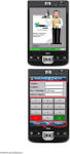 ιαδικασία εγκατάστασης - αναβάθµισης MS SQL Server 2014 Express Edition για SingularLogic Control, Accountant, Λογιστικά SingularLogic εκέµβριος 2015 ΠΕΡΙΕΧΟΜΕΝΑ 1. Γενικές πληροφορίες... 3 1.1 Γενικές
ιαδικασία εγκατάστασης - αναβάθµισης MS SQL Server 2014 Express Edition για SingularLogic Control, Accountant, Λογιστικά SingularLogic εκέµβριος 2015 ΠΕΡΙΕΧΟΜΕΝΑ 1. Γενικές πληροφορίες... 3 1.1 Γενικές
Epsilon Net PYLON Platform
 Epsilon Net PYLON Platform Οδηγίες Εγκατάστασης Top 1 / 31 Περιεχόμενα 1 ΠΡΟΑΠΑΙΤΟΥΜΕΝΑ... 3 2 ΕΓΚΑΤΑΣΤΑΣΗ ΕΦΑΡΜΟΓΗΣ... 5 3 ΕΓΚΑΤΑΣΤΑΣΗ DEMO... 7 4 ΕΓΚΑΤΑΣΤΑΣΗ ΠΡΟΤΥΠΗΣ ΒΑΣΗΣ... 8 4.1 Φόρτωση πρότυπης
Epsilon Net PYLON Platform Οδηγίες Εγκατάστασης Top 1 / 31 Περιεχόμενα 1 ΠΡΟΑΠΑΙΤΟΥΜΕΝΑ... 3 2 ΕΓΚΑΤΑΣΤΑΣΗ ΕΦΑΡΜΟΓΗΣ... 5 3 ΕΓΚΑΤΑΣΤΑΣΗ DEMO... 7 4 ΕΓΚΑΤΑΣΤΑΣΗ ΠΡΟΤΥΠΗΣ ΒΑΣΗΣ... 8 4.1 Φόρτωση πρότυπης
Ειδικά Θέματα Παραμετροποίησης 1. ΕΓΚΑΤΑΣΤΑΣΗ
 1. ΕΓΚΑΤΑΣΤΑΣΗ 1.1 Πληροφορίες εγκατάστασης 5.00 Α. Όπως αναφέρεται και στις οδηγίες που συνοδεύουν την εγκατάσταση της έκδοσης 5.00, όταν έχετε multi user εγκατάσταση, θα πρέπει να γίνει εγκατάσταση σε
1. ΕΓΚΑΤΑΣΤΑΣΗ 1.1 Πληροφορίες εγκατάστασης 5.00 Α. Όπως αναφέρεται και στις οδηγίες που συνοδεύουν την εγκατάσταση της έκδοσης 5.00, όταν έχετε multi user εγκατάσταση, θα πρέπει να γίνει εγκατάσταση σε
Ρύθμιση Stylitis-10+ WiFi
 Ρύθμιση Stylitis-10+ WiFi Ο Stylitis-10+WiFi για να λειτουργήσει, πρέπει να συνδεθεί σε ένα access point. Η μονάδα WiFi έχει την προκαθορισμένη IP: 169.254.228.4. Για να είναι στο ίδιο υποδίκτυο με το
Ρύθμιση Stylitis-10+ WiFi Ο Stylitis-10+WiFi για να λειτουργήσει, πρέπει να συνδεθεί σε ένα access point. Η μονάδα WiFi έχει την προκαθορισμένη IP: 169.254.228.4. Για να είναι στο ίδιο υποδίκτυο με το
Ο ΗΓΙΕΣ ΕΓΚΑΤΑΣΤΑΣΗΣ. MS SQL Server 2005 Για τις ανάγκες των εφαρµογών της SingularLogic
 Ο ΗΓΙΕΣ ΕΓΚΑΤΑΣΤΑΣΗΣ MS SQL Server 2005 Για τις ανάγκες των εφαρµογών της SingularLogic Ιούλιος 2007 Γενικές Πληροφορίες Οι οδηγίες που ακολουθούν περιγράφουν την διαδικασία εγκατάστασης του MS SQL Server
Ο ΗΓΙΕΣ ΕΓΚΑΤΑΣΤΑΣΗΣ MS SQL Server 2005 Για τις ανάγκες των εφαρµογών της SingularLogic Ιούλιος 2007 Γενικές Πληροφορίες Οι οδηγίες που ακολουθούν περιγράφουν την διαδικασία εγκατάστασης του MS SQL Server
PRISMA WIN APPLICATION SERVER. ιαχείριση υπηρεσιών στοιχείων (COM+) Οδηγός διαχείρισης δικαιωµάτων πρόσβασης & εκκίνησης PRISMA Win Application Server
 PRISMA WIN APPLICATION SERVER ιαχείριση υπηρεσιών στοιχείων (COM+) Οδηγός διαχείρισης δικαιωµάτων πρόσβασης & εκκίνησης PRISMA Win Application Server Πέντε βασικά βήµατα για τη ρύθµιση δικαιωµάτων πρόσβασης
PRISMA WIN APPLICATION SERVER ιαχείριση υπηρεσιών στοιχείων (COM+) Οδηγός διαχείρισης δικαιωµάτων πρόσβασης & εκκίνησης PRISMA Win Application Server Πέντε βασικά βήµατα για τη ρύθµιση δικαιωµάτων πρόσβασης
Οδηγίες Χρήσης EAP Controller Software
 Οδηγίες Χρήσης EAP Controller Software Designed by TP-Link Hellas Ltd. Professional Business Unit Επιμέλεια: Βαλάντης Οικονομόπουλος 1 Περιεχόμενα 1.1 Προσδιορισμός της Τοπολογίας του Δικτύου...2 1.2 Αρχική
Οδηγίες Χρήσης EAP Controller Software Designed by TP-Link Hellas Ltd. Professional Business Unit Επιμέλεια: Βαλάντης Οικονομόπουλος 1 Περιεχόμενα 1.1 Προσδιορισμός της Τοπολογίας του Δικτύου...2 1.2 Αρχική
Χρήσιμες Ρυθμίσεις του Windows 7 στον Η/Υ σας
 Χρήσιμες Ρυθμίσεις του Windows 7 στον Η/Υ σας Πώς να δημιουργήσουμε ένα νέο λογαριασμό χρήστη (User Account) στα Windows 7 Αρκετές φορές τυχαίνει να χρησιμοποιούν διάφορα άτομα τον Η/Υ σας. Σε τέτοιες
Χρήσιμες Ρυθμίσεις του Windows 7 στον Η/Υ σας Πώς να δημιουργήσουμε ένα νέο λογαριασμό χρήστη (User Account) στα Windows 7 Αρκετές φορές τυχαίνει να χρησιμοποιούν διάφορα άτομα τον Η/Υ σας. Σε τέτοιες
MEGASOFT ΤΜΗΜΑ ΥΠΟΣΤΗΡΙΞΗΣ. Οδηγός Ρυθµίσεων Συγχρονισµού PrismaWin Pos Sync
 MEGASOFT ΤΜΗΜΑ ΥΠΟΣΤΗΡΙΞΗΣ Οδηγός Ρυθµίσεων Συγχρονισµού PrismaWin Pos Sync Ρυθµίσεις Συγχρονισµού Pos Sync Η διαδικασία του συγχρονισµού γίνεται από τον Η/Υ που έχει το BackOffice. Βασική προϋπόθεση για
MEGASOFT ΤΜΗΜΑ ΥΠΟΣΤΗΡΙΞΗΣ Οδηγός Ρυθµίσεων Συγχρονισµού PrismaWin Pos Sync Ρυθµίσεις Συγχρονισµού Pos Sync Η διαδικασία του συγχρονισµού γίνεται από τον Η/Υ που έχει το BackOffice. Βασική προϋπόθεση για
ΟΔΗΓΙΕΣ ΧΡΗΣΗΣ DVR KTEC
 ΟΔΗΓΙΕΣ ΧΡΗΣΗΣ DVR KTEC 1) Πατάμε δεξί κλικ Μενού 2) Όνομα Χρήστη βάζουμε «admin» 3) Κωδικός Πρόσβασης το αφήνουμε «κενό» 4) Πατάμε OK και μπαίνουμε στο Μενού Είσοδος στο μενού Στην πρώτη εκκίνηση μετά
ΟΔΗΓΙΕΣ ΧΡΗΣΗΣ DVR KTEC 1) Πατάμε δεξί κλικ Μενού 2) Όνομα Χρήστη βάζουμε «admin» 3) Κωδικός Πρόσβασης το αφήνουμε «κενό» 4) Πατάμε OK και μπαίνουμε στο Μενού Είσοδος στο μενού Στην πρώτη εκκίνηση μετά
Οδηγίες εγκατάστασης Δορυφορικής κάρτας Technisat
 Οδηγίες εγκατάστασης Δορυφορικής κάρτας Technisat Απαιτήσεις συστήματος IBM συμβατό PC με επεξεργαστή Pentium III 700 MHz ή ανώτερο Τουλάχιστον 256 MB RAM Τουλάχιστον 30 MB ελεύθερος χώρος στον σκληρό
Οδηγίες εγκατάστασης Δορυφορικής κάρτας Technisat Απαιτήσεις συστήματος IBM συμβατό PC με επεξεργαστή Pentium III 700 MHz ή ανώτερο Τουλάχιστον 256 MB RAM Τουλάχιστον 30 MB ελεύθερος χώρος στον σκληρό
Οδηγός γρήγορης εγκατάστασης. (Για Windows και MAC) Ασύρματη κάμερα IP HD περιστροφής / κλισης για εσωτερικούς χώρους v3.14
 Οδηγός γρήγορης εγκατάστασης (Για Windows και MAC) Ασύρματη κάμερα IP HD περιστροφής / κλισης για εσωτερικούς χώρους v3.14 Περιεχόμενα συσκευασίας 1 Εισαγωγή στο υλικό Εξωτερική περιγραφή ΔΙΑΦΟΡΕΣ Μοντέλο
Οδηγός γρήγορης εγκατάστασης (Για Windows και MAC) Ασύρματη κάμερα IP HD περιστροφής / κλισης για εσωτερικούς χώρους v3.14 Περιεχόμενα συσκευασίας 1 Εισαγωγή στο υλικό Εξωτερική περιγραφή ΔΙΑΦΟΡΕΣ Μοντέλο
Οδηγίες Ρύθμισης ΖΤΕ ΖΧΗΝ Η108Ν
 Οδηγίες Ρύθμισης ΖΤΕ ΖΧΗΝ Η108Ν ΤΙ ΠΡΕΠΕΙ ΝΑ ΠΡΟΣΕΞΕΤΕ ΠΡΙΝ ΤΗΝ ΕΓΚΑΤΑΣΤΑΣΗ ΚΑΙ ΤΗ ΣΥΝΔΕΣΜΟΛΟΓΙΑ ΤΟΥ ΕΞΟΠΛΙΣΜΟΥ ΣΑΣ. Πριν ξεκινήσετε την εγκατάσταση του εξοπλισμού βεβαιωθείτε για τα παρακάτω: 1. Ο υπολογιστής
Οδηγίες Ρύθμισης ΖΤΕ ΖΧΗΝ Η108Ν ΤΙ ΠΡΕΠΕΙ ΝΑ ΠΡΟΣΕΞΕΤΕ ΠΡΙΝ ΤΗΝ ΕΓΚΑΤΑΣΤΑΣΗ ΚΑΙ ΤΗ ΣΥΝΔΕΣΜΟΛΟΓΙΑ ΤΟΥ ΕΞΟΠΛΙΣΜΟΥ ΣΑΣ. Πριν ξεκινήσετε την εγκατάσταση του εξοπλισμού βεβαιωθείτε για τα παρακάτω: 1. Ο υπολογιστής
Οδηγός Βήμα-Βήμα για να εγκαταστήσετε τα Windows 7 στον Η/Υ σας
 Οδηγός Βήμα-Βήμα για να εγκαταστήσετε τα Windows 7 στον Η/Υ σας ΒΗΜΑ 1 Εφεδρικό Αντίγραφο Ασφαλείας ΠΡΟΣΟΧΗ: Πριν εφαρμόσουμε τον οδηγό εγκατάστασης στον Η/Υ μας κρατούμε αντίγραφα ασφαλείας των σημαντικών
Οδηγός Βήμα-Βήμα για να εγκαταστήσετε τα Windows 7 στον Η/Υ σας ΒΗΜΑ 1 Εφεδρικό Αντίγραφο Ασφαλείας ΠΡΟΣΟΧΗ: Πριν εφαρμόσουμε τον οδηγό εγκατάστασης στον Η/Υ μας κρατούμε αντίγραφα ασφαλείας των σημαντικών
ΟΔΗΓΙΕΣ ΣΥΝΔΕΣΗΣ ΣΤΟ ΑΣΥΡΜΑΤΟ ΔΙΚΤΥΟ eduroam
 ΟΙΚΟΝΟΜΙΚΟ ΠΑΝΕΠΙΣΤΗΜΙΟ ΑΘΗΝΩΝ ΚΕΝΤΡΟ ΔΙΑΧΕΙΡΙΣΗΣ ΔΙΚΤΥΩΝ Πατησίων 76, ΑΘΗΝΑ 104 34 - Tηλ.. 210 8203900 - Fax. 210 8203909 e-mail: noc@aueb.gr ΟΔΗΓΙΕΣ ΣΥΝΔΕΣΗΣ ΣΤΟ ΑΣΥΡΜΑΤΟ ΔΙΚΤΥΟ eduroam To eduroam είναι
ΟΙΚΟΝΟΜΙΚΟ ΠΑΝΕΠΙΣΤΗΜΙΟ ΑΘΗΝΩΝ ΚΕΝΤΡΟ ΔΙΑΧΕΙΡΙΣΗΣ ΔΙΚΤΥΩΝ Πατησίων 76, ΑΘΗΝΑ 104 34 - Tηλ.. 210 8203900 - Fax. 210 8203909 e-mail: noc@aueb.gr ΟΔΗΓΙΕΣ ΣΥΝΔΕΣΗΣ ΣΤΟ ΑΣΥΡΜΑΤΟ ΔΙΚΤΥΟ eduroam To eduroam είναι
 0 Οδηγίες σύνδεσης στο Π.Σ. - Λειτουργικό Σύστηµα Win XP 1 2 ΠΙΝΑΚΑΣ ΠΕΡΙΕΧΟΜΕΝΩΝ 1. Εισαγωγή... 4 2. Σύνδεση του netmod µε τον Η/Υ... 5 3. Εγκατάσταση του netmod σε windows XP... 8 4 Οδηγίες σύνδεσης
0 Οδηγίες σύνδεσης στο Π.Σ. - Λειτουργικό Σύστηµα Win XP 1 2 ΠΙΝΑΚΑΣ ΠΕΡΙΕΧΟΜΕΝΩΝ 1. Εισαγωγή... 4 2. Σύνδεση του netmod µε τον Η/Υ... 5 3. Εγκατάσταση του netmod σε windows XP... 8 4 Οδηγίες σύνδεσης
Οδηγίες ρύθμισης για σύνδεση των μετατροπέων Fronius στο online portal Fronius Solar.web (με χρήση Η/Υ)
 Οδηγίες ρύθμισης για σύνδεση των μετατροπέων Fronius στο online portal Fronius Solar.web (με χρήση Η/Υ) 1. Πριν Ξεκινήσετε Δημιουργήστε λογαριασμό στο online portal Fronius Solar.web Σε περίπτωση που δεν
Οδηγίες ρύθμισης για σύνδεση των μετατροπέων Fronius στο online portal Fronius Solar.web (με χρήση Η/Υ) 1. Πριν Ξεκινήσετε Δημιουργήστε λογαριασμό στο online portal Fronius Solar.web Σε περίπτωση που δεν
Οδηγός Εγκατάστασης
 www.athenaschool.net Οδηγός Εγκατάστασης Αθηνά 2012 Μάρτιος 2013 Copyright Πόλυς Γεωργίου, 2013 Με επιφύλαξη παντός δικαιώματος. All rights reserved. Απαγορεύεται η αντιγραφή ή διανομή του παρόντος εγχειριδίου,
www.athenaschool.net Οδηγός Εγκατάστασης Αθηνά 2012 Μάρτιος 2013 Copyright Πόλυς Γεωργίου, 2013 Με επιφύλαξη παντός δικαιώματος. All rights reserved. Απαγορεύεται η αντιγραφή ή διανομή του παρόντος εγχειριδίου,
ΣΥΝΔΕΣΗ ΚΑΤΑΓΡΑΦΙΚΟΥ ΣΤΟ INTERNET
 ΣΥΝΔΕΣΗ ΚΑΤΑΓΡΑΦΙΚΟΥ ΣΤΟ INTERNET 1) Συνδέουμε το καταγραφικό και τον Η/Υ με το ίδιο ADSL Router. 2) Έπειτα θα πρέπει να βρούμε την IP διεύθυνση που έχει το Router. Για να το κάνουμε αυτό, ακολουθούμε
ΣΥΝΔΕΣΗ ΚΑΤΑΓΡΑΦΙΚΟΥ ΣΤΟ INTERNET 1) Συνδέουμε το καταγραφικό και τον Η/Υ με το ίδιο ADSL Router. 2) Έπειτα θα πρέπει να βρούμε την IP διεύθυνση που έχει το Router. Για να το κάνουμε αυτό, ακολουθούμε
Siemens CL-110 & CL-110i - Συνδεσμολογία μέσω θύρας ETHERNET
 Siemens CL-110 & CL-110i - Συνδεσμολογία μέσω θύρας ETHERNET Το Siemens CL-110 είναι ADSL2+ router. Για την εγκατάσταση του router στον υπολογιστή σας ακολουθήστε τα παρακάτω βήματα. Προτείνουμε να ακολουθήσετε
Siemens CL-110 & CL-110i - Συνδεσμολογία μέσω θύρας ETHERNET Το Siemens CL-110 είναι ADSL2+ router. Για την εγκατάσταση του router στον υπολογιστή σας ακολουθήστε τα παρακάτω βήματα. Προτείνουμε να ακολουθήσετε
TeleCost Hotel για Panasonic TDA
 TeleCost Hotel για Panasonic TDA 1. Οδηγίες Εγκατάστασης του Λογισμικού του Συστήματος Telecost Hotel Γενικά Για την εγκατάσταση του Λογισμικού του Συστήματος TeleCost HL θα πρέπει να ακολουθηθούν συνοπτικά
TeleCost Hotel για Panasonic TDA 1. Οδηγίες Εγκατάστασης του Λογισμικού του Συστήματος Telecost Hotel Γενικά Για την εγκατάσταση του Λογισμικού του Συστήματος TeleCost HL θα πρέπει να ακολουθηθούν συνοπτικά
Οδηγός γρήγορης εγκατάστασης. (Για Windows και MAC) Ασύρματη κάμερα IP HD για εξωτερικούς χώρους v3.14
 Οδηγός γρήγορης εγκατάστασης (Για Windows και MAC) Ασύρματη κάμερα IP HD για εξωτερικούς χώρους v3.14 Περιεχόμενα συσκευασίας 1 Εισαγωγή στο υλικό Εξωτερική περιγραφή ΔΙΑΦΟΡΕΣ Μοντέλο Κεραία PoE Alarm
Οδηγός γρήγορης εγκατάστασης (Για Windows και MAC) Ασύρματη κάμερα IP HD για εξωτερικούς χώρους v3.14 Περιεχόμενα συσκευασίας 1 Εισαγωγή στο υλικό Εξωτερική περιγραφή ΔΙΑΦΟΡΕΣ Μοντέλο Κεραία PoE Alarm
στο δικό σου προσωπικό χώρο my Cyta
 Technicolor TG703 Καλώς όρισες στη Cyta! Ευχαριστούμε που επέλεξες τις υπηρεσίες μας. Ακολούθησε τον οδηγό βήμα-βήμα και σύντομα θα νιώσεις την ελευθερία της επικοινωνίας που σου προσφέρουν οι υπηρεσίες
Technicolor TG703 Καλώς όρισες στη Cyta! Ευχαριστούμε που επέλεξες τις υπηρεσίες μας. Ακολούθησε τον οδηγό βήμα-βήμα και σύντομα θα νιώσεις την ελευθερία της επικοινωνίας που σου προσφέρουν οι υπηρεσίες
Πρόσβαση μέσω webdav. ΚΕ.Δ.Δ. Τ.Ε.Ι. Μεσολογγίου. 3. Στην συνέχεια πληκτρολογούμε το username και το password και πατάμε στο κουμπί Είσοδος.
 Πρόσβαση μέσω webdav Πριν χρησιμοποιήσουμε το webdav θα πρέπει να κάνουμε login στο Pithos ώστε να αντιγράψουμε τα Credentials που απαιτούνται για την συνέχεια. Αυτό γίνεται ακολουθώντας τα παρακάτω βήματα
Πρόσβαση μέσω webdav Πριν χρησιμοποιήσουμε το webdav θα πρέπει να κάνουμε login στο Pithos ώστε να αντιγράψουμε τα Credentials που απαιτούνται για την συνέχεια. Αυτό γίνεται ακολουθώντας τα παρακάτω βήματα
ADB P.RG A4201G. 2play Internet & Σταθερή 1play Internet
 ADB P.RG A4201G 2play Internet & Σταθερή 1play Internet Καλώς όρισες στη Cyta! Ευχαριστούμε που επέλεξες τις υπηρεσίες μας. Ακολούθησε τον οδηγό βήμα-βήμα και σύντομα θα νιώσεις την ελευθερία της επικοινωνίας
ADB P.RG A4201G 2play Internet & Σταθερή 1play Internet Καλώς όρισες στη Cyta! Ευχαριστούμε που επέλεξες τις υπηρεσίες μας. Ακολούθησε τον οδηγό βήμα-βήμα και σύντομα θα νιώσεις την ελευθερία της επικοινωνίας
Οδηγίες για την Διαδικασία αποθήκευσης στοιχείων ελέγχου πινάκων για επίλυση θέματος Οριοθέτησης.
 Οδηγίες για την Διαδικασία αποθήκευσης στοιχείων ελέγχου πινάκων για επίλυση θέματος Οριοθέτησης. 1. SMART BOARD SERIAL NUMBER: Ο σειριακός αριθμός του Διαδραστικού πίνακα βρίσκεται στην δεξιά πλαϊνή μεριά
Οδηγίες για την Διαδικασία αποθήκευσης στοιχείων ελέγχου πινάκων για επίλυση θέματος Οριοθέτησης. 1. SMART BOARD SERIAL NUMBER: Ο σειριακός αριθμός του Διαδραστικού πίνακα βρίσκεται στην δεξιά πλαϊνή μεριά
WiFi V-Timer ΕΚΔΟΣΗ 2Η
 ΕΓΧΕΙΡΙΔΙΟ ΧΡΗΣΗΣ WiFi V-Timer ΕΚΔΟΣΗ 2Η 1 ΠΕΡΙΕΧΟΜΕΝΑ 1. ΓΝΩΡΙΜΙΑ ΜΕ ΤΟ WiFi V-Timer... 3 2. ΠΛΕΟΝΕΚΤΗΜΑΤΑ ΤΟΥ WiFi V-Timer... 4 3. ΤΟΠΙΚΟΣ ΧΕΙΡΙΣΜΟΣ ΤΟΥ WiFi V-Timer... 5 4. ΕΓΚΑΤΑΣΤΑΣΗ ΤΗΣ ΕΦΑΡΜΟΓΗΣ
ΕΓΧΕΙΡΙΔΙΟ ΧΡΗΣΗΣ WiFi V-Timer ΕΚΔΟΣΗ 2Η 1 ΠΕΡΙΕΧΟΜΕΝΑ 1. ΓΝΩΡΙΜΙΑ ΜΕ ΤΟ WiFi V-Timer... 3 2. ΠΛΕΟΝΕΚΤΗΜΑΤΑ ΤΟΥ WiFi V-Timer... 4 3. ΤΟΠΙΚΟΣ ΧΕΙΡΙΣΜΟΣ ΤΟΥ WiFi V-Timer... 5 4. ΕΓΚΑΤΑΣΤΑΣΗ ΤΗΣ ΕΦΑΡΜΟΓΗΣ
MEGASOFT ΤΜΗΜΑ ΤΕΧΝΙΚΗΣ ΥΠΟΣΤΗΡΙΞΗΣ. Οδηγός Σύνδεσης Ταμειακών Μηχανών Online
 MEGASOFT ΤΜΗΜΑ ΤΕΧΝΙΚΗΣ ΥΠΟΣΤΗΡΙΞΗΣ Οδηγός Σύνδεσης Ταμειακών Μηχανών Online Ρυθμίσεις Σύνδεσης Για Τον Οδηγό της Ταμειακής Εγκατάσταση του οδηγού της ταμειακής μηχανής. Από το μενού των Windows εκτελείτε
MEGASOFT ΤΜΗΜΑ ΤΕΧΝΙΚΗΣ ΥΠΟΣΤΗΡΙΞΗΣ Οδηγός Σύνδεσης Ταμειακών Μηχανών Online Ρυθμίσεις Σύνδεσης Για Τον Οδηγό της Ταμειακής Εγκατάσταση του οδηγού της ταμειακής μηχανής. Από το μενού των Windows εκτελείτε
8 0 7 S ýÿÿÿÿÿÿÿÿÿÿÿÿÿ807þ
 ΠΡΟΓΡΑΜΜΑΤΙΣΜΟΣ ΤΗΣ ICS ELEGANT NET ΓΙΑ ΣΥΝ ΕΣΗ ΜΕ ΤΗΝ Γ.Γ.Π.Σ. Για να συνδεθεί η ταµειακή µηχανή µε την ΓΓΠΣ θα πρέπει να προγραµµατισθούν τα κάτωθι: 1) To ΑΦΜ του πελάτη 2) Η διεύθυνση αποστολής του
ΠΡΟΓΡΑΜΜΑΤΙΣΜΟΣ ΤΗΣ ICS ELEGANT NET ΓΙΑ ΣΥΝ ΕΣΗ ΜΕ ΤΗΝ Γ.Γ.Π.Σ. Για να συνδεθεί η ταµειακή µηχανή µε την ΓΓΠΣ θα πρέπει να προγραµµατισθούν τα κάτωθι: 1) To ΑΦΜ του πελάτη 2) Η διεύθυνση αποστολής του
Κεφάλαιο 1. Εγκατάσταση και Περιβάλλον του SQL Server 2014
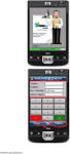 Κεφάλαιο 1. Εγκατάσταση και Περιβάλλον του SQL Server 2014 Σύνοψη Σ αυτό το κεφάλαιο περιγράφονται τα βασικά βήματα εγκατάστασης του SQL Server. Επιπλέον, περιγράφεται ο έλεγχος που απαιτείται να γίνει,
Κεφάλαιο 1. Εγκατάσταση και Περιβάλλον του SQL Server 2014 Σύνοψη Σ αυτό το κεφάλαιο περιγράφονται τα βασικά βήματα εγκατάστασης του SQL Server. Επιπλέον, περιγράφεται ο έλεγχος που απαιτείται να γίνει,
Για περισσότερες πληροφορίες σχετικά με τη συμβατότητα του λογισμικού με άλλα λειτουργικά συστήματα, επικοινωνήστε με το τμήμα υποστήριξης πελατών.
 Σελίδα 1 από 7 Οδηγός σύνδεσης Υποστηριζόμενα λειτουργικά συστήματα Μπορείτε να πραγματοποιήσετε εγκατάσταση του λογισμικού του εκτυπωτή χρησιμοποιώντας το CD Λογισμικό και τεκμηρίωση για τα ακόλουθα λειτουργικά
Σελίδα 1 από 7 Οδηγός σύνδεσης Υποστηριζόμενα λειτουργικά συστήματα Μπορείτε να πραγματοποιήσετε εγκατάσταση του λογισμικού του εκτυπωτή χρησιμοποιώντας το CD Λογισμικό και τεκμηρίωση για τα ακόλουθα λειτουργικά
Προετοιμασία σύνδεσης του modem. Εγκατάσταση του Modem
 ΕΓΚΑΤΑΣΤΑΣΗ ΣΥΝΔΕΣΗΣ DIAL-UP ΣΕ ΛΕΙΤΟΥΡΓΙΚΟ ΣΥΣΤΗΜΑ WINDOWS XP Διαδικασία δικτύωσης PC μέσω modem Στις επόμενες παραγράφους περιγράφεται αναλυτικά η διαδικασία που χρειάζεται να ακολουθήσετε προκειμένου
ΕΓΚΑΤΑΣΤΑΣΗ ΣΥΝΔΕΣΗΣ DIAL-UP ΣΕ ΛΕΙΤΟΥΡΓΙΚΟ ΣΥΣΤΗΜΑ WINDOWS XP Διαδικασία δικτύωσης PC μέσω modem Στις επόμενες παραγράφους περιγράφεται αναλυτικά η διαδικασία που χρειάζεται να ακολουθήσετε προκειμένου
Οδηγίες EQL Desktop (rev.1.0.23) ΣΥΝ ΕΣΗ S-710 ΜΕ ΚΑΛΩ ΙΟ USB ΠΡΟΚΑΤΑΡΚΤΙΚΕΣ ΕΡΓΑΣΙΕΣ
 Οδηγίες EQL Desktop (rev.1.0.23) Πρόγραμμα για τον Προγραμματισμό των Μηχανών D.P.S. S-800, Open Cash και S-710 μέσω Ηλεκτρονικού Υπολογιστή ΣΥΝ ΕΣΗ S-710 ΜΕ ΚΑΛΩ ΙΟ USB Εγκατάσταση ΠΡΟΚΑΤΑΡΚΤΙΚΕΣ ΕΡΓΑΣΙΕΣ
Οδηγίες EQL Desktop (rev.1.0.23) Πρόγραμμα για τον Προγραμματισμό των Μηχανών D.P.S. S-800, Open Cash και S-710 μέσω Ηλεκτρονικού Υπολογιστή ΣΥΝ ΕΣΗ S-710 ΜΕ ΚΑΛΩ ΙΟ USB Εγκατάσταση ΠΡΟΚΑΤΑΡΚΤΙΚΕΣ ΕΡΓΑΣΙΕΣ
Οδηγίες Εγκατάστασης Βάσης Δεδομένων MySQL 5.6 Για Λειτουργικό Σύστημα Windows
 Οδηγίες Εγκατάστασης Βάσης Δεδομένων MySQL 5.6 Για Λειτουργικό Σύστημα Windows Σεπτέμβριος 2013 Altec Software Διεύθυνση Υπηρεσιών Λογισμικού Σελίδα 1 Εισαγωγή Στο παρακάτω έντυπο περιγράφεται βήμα προς
Οδηγίες Εγκατάστασης Βάσης Δεδομένων MySQL 5.6 Για Λειτουργικό Σύστημα Windows Σεπτέμβριος 2013 Altec Software Διεύθυνση Υπηρεσιών Λογισμικού Σελίδα 1 Εισαγωγή Στο παρακάτω έντυπο περιγράφεται βήμα προς
Οδηγίες ρυθμίσεων ταμειακών μηχανών Sam 4s ER-230EJ, ER-420EJ, NR-300, NR-320 για την αποστολή ΓΓΠΣ
 Οδηγίες ρυθμίσεων ταμειακών μηχανών Sam 4s ER-230EJ, ER-420EJ, NR-300, NR-320 για την αποστολή ΓΓΠΣ Λήψη Κλειδιού Κρυπτογράφησης AES Key Για την αποστολή των δεδομένων των αρχείων e.txt προς τον server
Οδηγίες ρυθμίσεων ταμειακών μηχανών Sam 4s ER-230EJ, ER-420EJ, NR-300, NR-320 για την αποστολή ΓΓΠΣ Λήψη Κλειδιού Κρυπτογράφησης AES Key Για την αποστολή των δεδομένων των αρχείων e.txt προς τον server
Meridian v1.8.1.23 Βασικές Οδηγίες Χρήσης
 Meridian v1.8.1.23 Βασικές Οδηγίες Χρήσης 1 Οδηγίες Εγκατάστασης Η έκδοση του Meridian είναι συμβατή μόνο με τα λειτουργικά συστήματα Windows 2000/XP ή νεότερα. Γενικά Από τα περιεχόμενα του cd ή από το
Meridian v1.8.1.23 Βασικές Οδηγίες Χρήσης 1 Οδηγίες Εγκατάστασης Η έκδοση του Meridian είναι συμβατή μόνο με τα λειτουργικά συστήματα Windows 2000/XP ή νεότερα. Γενικά Από τα περιεχόμενα του cd ή από το
Εγχειρίδιο εγκατάστασης Megasoft 2009
 Εγχειρίδιο εγκατάστασης Megasoft 2009 Περιεχόμενα Εγκατάσταση Joomla, JoomFish και VirtueMart... 3 Αποστολή αρχείων Joomla στο Διακομιστή (Host)... 3 Εγκατάσταση Joomla... 4 Εγκατάσταση VirtueMart... 9
Εγχειρίδιο εγκατάστασης Megasoft 2009 Περιεχόμενα Εγκατάσταση Joomla, JoomFish και VirtueMart... 3 Αποστολή αρχείων Joomla στο Διακομιστή (Host)... 3 Εγκατάσταση Joomla... 4 Εγκατάσταση VirtueMart... 9
Κέντρο υποστήριξης HP. Εισαγωγή. Τι χρειάζεται να γνωρίζετε. Λήψη και εγκατάσταση της λύσης Vista στα Windows 8. 1 of 5 1/7/2014 2:09 μμ
 http://h2056wwwhp.com/portal/site/hpsc/template.page/public/psi... 1 of 5 1/7/2014 2:09 μμ Για το σπίτι Για την επιχείρηση Υποστήριξη Είσοδος Εγγραφή Βοήθεια ιστότοπου HP Color LaserJet 3600 Printer series
http://h2056wwwhp.com/portal/site/hpsc/template.page/public/psi... 1 of 5 1/7/2014 2:09 μμ Για το σπίτι Για την επιχείρηση Υποστήριξη Είσοδος Εγγραφή Βοήθεια ιστότοπου HP Color LaserJet 3600 Printer series
Υπηρεσία Απομακρυσμένης Πρόσβασης VPN Οδηγός Εγκατάστασης και Διαμόρφωσης για χρήστες λειτουργικών συστημάτων MAC OS X
 ΥΠΗΡΕΣΙΑ ΠΛΗΡΟΦΟΡΙΚΩΝ ΣΥΣΤΗΜΑΤΩΝ ΤΟΜΕΑΣ ΔΙΚΤΥΩΝ ΚΑΙ ΤΗΛΕΠΙΚΟΙΝΩΝΙΩΝ Υπηρεσία Απομακρυσμένης Πρόσβασης VPN Οδηγός Εγκατάστασης και Διαμόρφωσης για χρήστες λειτουργικών συστημάτων MAC OS X ΥΠΣ ΕΔ/49 12 Αυγούστου
ΥΠΗΡΕΣΙΑ ΠΛΗΡΟΦΟΡΙΚΩΝ ΣΥΣΤΗΜΑΤΩΝ ΤΟΜΕΑΣ ΔΙΚΤΥΩΝ ΚΑΙ ΤΗΛΕΠΙΚΟΙΝΩΝΙΩΝ Υπηρεσία Απομακρυσμένης Πρόσβασης VPN Οδηγός Εγκατάστασης και Διαμόρφωσης για χρήστες λειτουργικών συστημάτων MAC OS X ΥΠΣ ΕΔ/49 12 Αυγούστου
server : Ο υπολογιστής του καθηγητή που θέλουμε να ελέγχει τους υπόλοιπους του εργαστηρίου client : Οι υπολογιστές των μαθητών
 Εγκατάσταση italc Οδηγίες εγκατάστασης italcc σε τοπικό δίκτυο με Windows 7. Πιστεύω ότι η διαδικασία θα ισχύει και για windows 8 ή 10 ακόμα και για XP. Υπάρχουν οδηγίες και εδώ αλλά για περιβάλλον windows
Εγκατάσταση italc Οδηγίες εγκατάστασης italcc σε τοπικό δίκτυο με Windows 7. Πιστεύω ότι η διαδικασία θα ισχύει και για windows 8 ή 10 ακόμα και για XP. Υπάρχουν οδηγίες και εδώ αλλά για περιβάλλον windows
Εγκατάσταση IIS (Internet Information Server) 7.0 / 7.5 / 8.0
 Εγκατάσταση IIS (Internet Information Server) 7.0 / 7.5 / 8.0 Ο IIS (Internet Information Server) είναι το λογισμικό εξυπηρετητή παγκόσμιου ιστού (web server) της Microsoft για την πλατφόρμα των Windows.
Εγκατάσταση IIS (Internet Information Server) 7.0 / 7.5 / 8.0 Ο IIS (Internet Information Server) είναι το λογισμικό εξυπηρετητή παγκόσμιου ιστού (web server) της Microsoft για την πλατφόρμα των Windows.
Οδηγίες ρύθμισης για σύνδεση των μετατροπέων Fronius στο online portal Fronius Solar.web (με χρήση smartphone/tablet)
 Οδηγίες ρύθμισης για σύνδεση των μετατροπέων Fronius στο online portal Fronius Solar.web (με χρήση smartphone/tablet) 1. Πριν Ξεκινήσετε Δημιουργήστε λογαριασμό στο online portal Fronius Solar.web Σε περίπτωση
Οδηγίες ρύθμισης για σύνδεση των μετατροπέων Fronius στο online portal Fronius Solar.web (με χρήση smartphone/tablet) 1. Πριν Ξεκινήσετε Δημιουργήστε λογαριασμό στο online portal Fronius Solar.web Σε περίπτωση
Συγχρηµατοδοτούµενο από το ΥΠΕΠΘ και την Ευρωπαϊκή Ένωση
 Συγχρηµατοδοτούµενο από το ΥΠΕΠΘ και την Ευρωπαϊκή Ένωση ΣΥΝ ΕΣΗ ΜΕ ΤΟ ΙΚΤΥΟ Ε ΟΜΕΝΩΝ ΜΕΣΩ MODEM Το Κέντρο Λειτουργίας και ιαχείρισης ικτύου του Πανεπιστηµίου Αθηνών παρέχει τη δυνατότητα Dial-up σύνδεσης
Συγχρηµατοδοτούµενο από το ΥΠΕΠΘ και την Ευρωπαϊκή Ένωση ΣΥΝ ΕΣΗ ΜΕ ΤΟ ΙΚΤΥΟ Ε ΟΜΕΝΩΝ ΜΕΣΩ MODEM Το Κέντρο Λειτουργίας και ιαχείρισης ικτύου του Πανεπιστηµίου Αθηνών παρέχει τη δυνατότητα Dial-up σύνδεσης
Benzina v1.8.1.23 Βασικές Οδηγίες Χρήσης
 Benzina v1.8.1.23 Βασικές Οδηγίες Χρήσης 1 Οδηγίες Εγκατάστασης Η έκδοση του Benzina που θα εγκατασταθεί είναι συμβατή μόνο με τα λειτουργικά συστήματα Windows 2000/XP ή νεότερα. Γενικά Κάνοντας διπλό
Benzina v1.8.1.23 Βασικές Οδηγίες Χρήσης 1 Οδηγίες Εγκατάστασης Η έκδοση του Benzina που θα εγκατασταθεί είναι συμβατή μόνο με τα λειτουργικά συστήματα Windows 2000/XP ή νεότερα. Γενικά Κάνοντας διπλό
Εγκατάσταση Posi Fiscal II
 Εγκατάσταση Posi Fiscal II Ο driver του Posi Fiscal II είναι ουσιαστικά ένα exe αρχείο, το fiscpro.exe. Πριν οποιαδήποτε απόπειρα στησίµατος του driver θα πρέπει να έχουµε πάρει ενεργοποίηση από την CPI.
Εγκατάσταση Posi Fiscal II Ο driver του Posi Fiscal II είναι ουσιαστικά ένα exe αρχείο, το fiscpro.exe. Πριν οποιαδήποτε απόπειρα στησίµατος του driver θα πρέπει να έχουµε πάρει ενεργοποίηση από την CPI.
ΕΓΚΑΤΑΣΤΑΣΗ ΣΥΝ ΕΣΗΣ DIAL-UP ΣΕ ΛΕΙΤΟΥΡΓΙΚΟ ΣΥΣΤΗΜΑ WINDOWS XP
 ΕΓΚΑΤΑΣΤΑΣΗ ΣΥΝ ΕΣΗΣ DIAL-UP ΣΕ ΛΕΙΤΟΥΡΓΙΚΟ ΣΥΣΤΗΜΑ WINDOWS XP ιαδικασία δικτύωσης PC µέσω modem Στις επόµενες παραγράφους περιγράφεται αναλυτικά η διαδικασία που χρειάζεται να ακολουθήσετε προκειµένου
ΕΓΚΑΤΑΣΤΑΣΗ ΣΥΝ ΕΣΗΣ DIAL-UP ΣΕ ΛΕΙΤΟΥΡΓΙΚΟ ΣΥΣΤΗΜΑ WINDOWS XP ιαδικασία δικτύωσης PC µέσω modem Στις επόµενες παραγράφους περιγράφεται αναλυτικά η διαδικασία που χρειάζεται να ακολουθήσετε προκειµένου
Οδηγός Εγκατάστασης Pylon Auto Moto Cube
 POWERED BY ACT Οδηγός Εγκατάστασης Pylon Auto Moto Cube 1 Version: 01 Μάιος 2017 Περιεχόμενα Εκτέλεση Εγκατάστασης Pylon 3 Pylon Auto-Moto Cube Configuration για Sql Server βάση 5 Εγκατάσταση και Εξαγωγή
POWERED BY ACT Οδηγός Εγκατάστασης Pylon Auto Moto Cube 1 Version: 01 Μάιος 2017 Περιεχόμενα Εκτέλεση Εγκατάστασης Pylon 3 Pylon Auto-Moto Cube Configuration για Sql Server βάση 5 Εγκατάσταση και Εξαγωγή
ΟΔΗΓΙΕΣ ΕΓΚΑΤΑΣΤΑΣΗΣ SCADA Pro 16
 ΟΔΗΓΙΕΣ ΕΓΚΑΤΑΣΤΑΣΗΣ SCADA Pro 16 ΠΕΡΙΕΧΟΜΕΝΑ 1. Οδηγίες εγκατάστασης προγράμματος SCADA Pro 16... 3 Α) Εγκατάσταση DirectX... 5 Β) Εγκατάσταση Vcredist... 7 2. Οδηγίες ενεργοποίησης προγράμματος SCADA
ΟΔΗΓΙΕΣ ΕΓΚΑΤΑΣΤΑΣΗΣ SCADA Pro 16 ΠΕΡΙΕΧΟΜΕΝΑ 1. Οδηγίες εγκατάστασης προγράμματος SCADA Pro 16... 3 Α) Εγκατάσταση DirectX... 5 Β) Εγκατάσταση Vcredist... 7 2. Οδηγίες ενεργοποίησης προγράμματος SCADA
ΟΔΗΓΙΕΣ ΧΡΗΣΗΣ DVR TVT
 ΟΔΗΓΙΕΣ ΧΡΗΣΗΣ DVR TVT ΕΙΣΟΔΟΣ ΣΤΟ ΜΕΝΟΥ Στην πρώτη εκκίνηση του καταγραφικού πατάμε ΕΞΟΔΟΣ στο παράθυρο με τον «ΟΔΗΓΟ ΕΚΚΙΝΗΣΗΣ» 1) Κάνουμε δεξί κλικ και εμφανίζεται στο κάτω μέρος της οθόνης η μπάρα
ΟΔΗΓΙΕΣ ΧΡΗΣΗΣ DVR TVT ΕΙΣΟΔΟΣ ΣΤΟ ΜΕΝΟΥ Στην πρώτη εκκίνηση του καταγραφικού πατάμε ΕΞΟΔΟΣ στο παράθυρο με τον «ΟΔΗΓΟ ΕΚΚΙΝΗΣΗΣ» 1) Κάνουμε δεξί κλικ και εμφανίζεται στο κάτω μέρος της οθόνης η μπάρα
ΕΓΚΑΤΑΣΤΑΣΗ ΣΥΝΔΕΣΗΣ MS L2TP VPN
 ΕΓΚΑΤΑΣΤΑΣΗ ΣΥΝΔΕΣΗΣ MS L2TP VPN Εισαγωγή Για την σύνδεσή μας στο εσωτερικό δίκτυο του ΕΚΕΤΑ είναι απαραίτητη η δημιουργία μιας ασφαλούς (VPN) σύνδεσης. Το πρωτόκολλο L2TP/IPSec είναι ασφαλέστερο από το
ΕΓΚΑΤΑΣΤΑΣΗ ΣΥΝΔΕΣΗΣ MS L2TP VPN Εισαγωγή Για την σύνδεσή μας στο εσωτερικό δίκτυο του ΕΚΕΤΑ είναι απαραίτητη η δημιουργία μιας ασφαλούς (VPN) σύνδεσης. Το πρωτόκολλο L2TP/IPSec είναι ασφαλέστερο από το
TP-LINK WA850 ΟΔΗΓΙΕΣ ΣΥΝΔΕΣΗΣ
 TP-LINK WA850 ΟΔΗΓΙΕΣ ΣΥΝΔΕΣΗΣ ΚΑΤΑΣΤΑΣΗ ΕΝΔΕΙΞΕΩΝ (LED) RE Wireless Power Ethernet Σήμα Σβηστό Αναβοσβήνει Σταθερά αναμένο Σβηστό Σταθερά αναμένο Σβηστό Σταθερά αναμένο Σβηστό Σταθερά αναμένο Σβηστό Σταθερά
TP-LINK WA850 ΟΔΗΓΙΕΣ ΣΥΝΔΕΣΗΣ ΚΑΤΑΣΤΑΣΗ ΕΝΔΕΙΞΕΩΝ (LED) RE Wireless Power Ethernet Σήμα Σβηστό Αναβοσβήνει Σταθερά αναμένο Σβηστό Σταθερά αναμένο Σβηστό Σταθερά αναμένο Σβηστό Σταθερά αναμένο Σβηστό Σταθερά
Οδηγίες σύνδεσης στο eduroam. Project Name: Eduroam Description: Οδηγίες σύνδεσης στο Eduroam Author: Μήλιος Γιώργος Copyright: 2017, Μήλιος Γιώργος
 Οδηγίες σύνδεσης στο eduroam Project Name: Eduroam Description: Οδηγίες σύνδεσης στο Eduroam Author: Μήλιος Γιώργος Copyright: 2017, Μήλιος Γιώργος Περιεχόμενα Εισαγωγή... 4 Δημιουργία και ρύθμιση σύνδεσης...
Οδηγίες σύνδεσης στο eduroam Project Name: Eduroam Description: Οδηγίες σύνδεσης στο Eduroam Author: Μήλιος Γιώργος Copyright: 2017, Μήλιος Γιώργος Περιεχόμενα Εισαγωγή... 4 Δημιουργία και ρύθμιση σύνδεσης...
BakeMe v Βασικές Οδηγίες Χρήσης
 BakeMe v1.8.1.23 Βασικές Οδηγίες Χρήσης 1 Οδηγίες Εγκατάστασης Η έκδοση του BakeMe είναι συμβατή μόνο με τα λειτουργικά συστήματα Windows 2000/XP ή νεότερα. Γενικά Από τα περιεχόμενα του cd ή από το φάκελο
BakeMe v1.8.1.23 Βασικές Οδηγίες Χρήσης 1 Οδηγίες Εγκατάστασης Η έκδοση του BakeMe είναι συμβατή μόνο με τα λειτουργικά συστήματα Windows 2000/XP ή νεότερα. Γενικά Από τα περιεχόμενα του cd ή από το φάκελο
TP-LINK WA860 ΟΔΗΓΙΕΣ ΣΥΝΔΕΣΗΣ
 TP-LINK WA860 ΟΔΗΓΙΕΣ ΣΥΝΔΕΣΗΣ ΚΑΤΑΣΤΑΣΗ ΕΝΔΕΙΞΕΩΝ (LED) Σήμα Ethernet Power Σβηστό Αναβοσβήνει πράσινο Σταθερά πράσινο Αναβοσβήνει πορτοκαλί Σταθερά πορτοκαλί Σβηστό Πράσινο Σβηστό Πορτοκάλι Πράσινο Μη
TP-LINK WA860 ΟΔΗΓΙΕΣ ΣΥΝΔΕΣΗΣ ΚΑΤΑΣΤΑΣΗ ΕΝΔΕΙΞΕΩΝ (LED) Σήμα Ethernet Power Σβηστό Αναβοσβήνει πράσινο Σταθερά πράσινο Αναβοσβήνει πορτοκαλί Σταθερά πορτοκαλί Σβηστό Πράσινο Σβηστό Πορτοκάλι Πράσινο Μη
Εγκατάσταση του εκτυπωτή από το CD λογισμικού και τεκμηρίωσης
 Σελίδα 1 από 6 Οδηγός σύνδεσης Υποστηριζόμενα λειτουργικά συστήματα Μπορείτε να εγκαταστήσετε το λογισμικό του εκτυπωτή χρησιμοποιώντας το CD λογισμικού στα ακόλουθα λειτουργικά συστήματα: Windows 8.1
Σελίδα 1 από 6 Οδηγός σύνδεσης Υποστηριζόμενα λειτουργικά συστήματα Μπορείτε να εγκαταστήσετε το λογισμικό του εκτυπωτή χρησιμοποιώντας το CD λογισμικού στα ακόλουθα λειτουργικά συστήματα: Windows 8.1
Οδηγίες για την εγκατάσταση του πακέτου Cygwin
 Οδηγίες για την εγκατάσταση του πακέτου Cygwin Ακολουθήστε τις οδηγίες που περιγράφονται σε αυτό το file μόνο αν έχετε κάποιο laptop ή desktop PC που τρέχουν κάποιο version των Microsoft Windows. 1) Copy
Οδηγίες για την εγκατάσταση του πακέτου Cygwin Ακολουθήστε τις οδηγίες που περιγράφονται σε αυτό το file μόνο αν έχετε κάποιο laptop ή desktop PC που τρέχουν κάποιο version των Microsoft Windows. 1) Copy
Οδηγίες Σύνδεσης Ασύρματου Δικτύου ΤΜΗΥ&Π. Οδηγίες Σύνδεσης για λοιπά Linux/Unix Συστήματα
 Οδηγίες Σύνδεσης Ασύρματου Δικτύου ΤΜΗΥ&Π Περιεχόμενα: 1. 1. Εισαγωγικές Πληροφορίες 2. Οδηγίες Σύνδεσης για Windows XP/Vista 3. Οδηγίες Σύνδεσης για Windows 7 4. Οδηγίες Σύνδεσης για MAC OS 5. Οδηγίες
Οδηγίες Σύνδεσης Ασύρματου Δικτύου ΤΜΗΥ&Π Περιεχόμενα: 1. 1. Εισαγωγικές Πληροφορίες 2. Οδηγίες Σύνδεσης για Windows XP/Vista 3. Οδηγίες Σύνδεσης για Windows 7 4. Οδηγίες Σύνδεσης για MAC OS 5. Οδηγίες
ΥΠΗΡΕΣΙΑ ΠΛΗΡΟΦΟΡΙΚΩΝ ΣΥΣΤΗΜΑΤΩΝ ΤΟΜΕΑΣ ΔΙΚΤΥΩΝ ΚΑΙ ΤΗΛΕΠΙΚΟΙΝΩΝΙΩΝ
 ΥΠΗΡΕΣΙΑ ΠΛΗΡΟΦΟΡΙΚΩΝ ΣΥΣΤΗΜΑΤΩΝ ΤΟΜΕΑΣ ΔΙΚΤΥΩΝ ΚΑΙ ΤΗΛΕΠΙΚΟΙΝΩΝΙΩΝ ΟΔΗΓΟΣ ΣΥΝΔΕΣΗΣ ΣΤΗΝ ΥΠΗΡΕΣΙΑ ΑΣΥΡΜΑΤΗΣ ΠΡΟΣΒΑΣΗΣ ucywifi ΤΟΥ ΠΑΝΕΠΙΣΤΗΜΙΟΥ ΚΥΠΡΟΥ ΓΙΑ ΧΡΗΣΤΕΣ ΛΕΙΤΟΥΡΓΙΚΩΝ ΣΥΣΤΗΜΑΤΩΝ Windows 7 ΥΠΣ
ΥΠΗΡΕΣΙΑ ΠΛΗΡΟΦΟΡΙΚΩΝ ΣΥΣΤΗΜΑΤΩΝ ΤΟΜΕΑΣ ΔΙΚΤΥΩΝ ΚΑΙ ΤΗΛΕΠΙΚΟΙΝΩΝΙΩΝ ΟΔΗΓΟΣ ΣΥΝΔΕΣΗΣ ΣΤΗΝ ΥΠΗΡΕΣΙΑ ΑΣΥΡΜΑΤΗΣ ΠΡΟΣΒΑΣΗΣ ucywifi ΤΟΥ ΠΑΝΕΠΙΣΤΗΜΙΟΥ ΚΥΠΡΟΥ ΓΙΑ ΧΡΗΣΤΕΣ ΛΕΙΤΟΥΡΓΙΚΩΝ ΣΥΣΤΗΜΑΤΩΝ Windows 7 ΥΠΣ
Οδηγίες εγκατάστασης Ασύρματο ADSL2+ Router Thomson Gateway 585/585i v8 (4 Ethernet)
 Οδηγίες εγκατάστασης Ασύρματο ADSL2+ Router Thomson Gateway 585/585i v8 (4 Ethernet) Περιεχόμενα Περιεχόμενα Συσκευασίας... 4 Ενδείξεις Λυχνιών... 5 Υποδοχές... 6 Σύνδεση Router....7 Γραμμή PSTN... 8 Γραμμή
Οδηγίες εγκατάστασης Ασύρματο ADSL2+ Router Thomson Gateway 585/585i v8 (4 Ethernet) Περιεχόμενα Περιεχόμενα Συσκευασίας... 4 Ενδείξεις Λυχνιών... 5 Υποδοχές... 6 Σύνδεση Router....7 Γραμμή PSTN... 8 Γραμμή
2. ΣΥΝ ΕΣΗ ΤΟΥ NETMOD ΜΕ ΤΟΝ Η/Υ
 ΠΙΝΑΚΑΣ ΠΕΡΙΕΧΟΜΕΝΩΝ Εισαγωγή... 2 Σύνδεση του netmod me ton Η/Υ... 3 Εγκατάσταση του netmod σε win 9x/me... 5 Εγκατάσταση µε υποστήριξη pnp... 5 Χειροκίνητη εγκατάσταση netmod...10 Οδηγίες σύνδεσης στο
ΠΙΝΑΚΑΣ ΠΕΡΙΕΧΟΜΕΝΩΝ Εισαγωγή... 2 Σύνδεση του netmod me ton Η/Υ... 3 Εγκατάσταση του netmod σε win 9x/me... 5 Εγκατάσταση µε υποστήριξη pnp... 5 Χειροκίνητη εγκατάσταση netmod...10 Οδηγίες σύνδεσης στο
ΟΔΗΓΙΕΣ ΚΑΤΑΧΩΡΗΣΗΣ ΣΥΝΑΛΛΑΓΩΝ ΜΕ ΧΡΗΣΗ ΚΑΡΤΑΣ (P.O.S.)
 ΣΥΝΕΤΑΙΡΙΣΜΟΣ ΕΠΑΓΓΕΛΜΑΤΙΩΝ ΠΡΑΚΤΟΡΩΝ ΠΑΙΧΝΙΔΙΩΝ ΠΡΟΓΝΩΣΗΣ ΟΔΗΓΙΕΣ ΚΑΤΑΧΩΡΗΣΗΣ ΣΥΝΑΛΛΑΓΩΝ ΜΕ ΧΡΗΣΗ ΚΑΡΤΑΣ (P.O.S.) σε συνεργασία με την Εθνική Τράπεζα ΜΑΪΟΣ 2018 Περιεχόμενα Αρχικές ρυθμίσεις της συσκευής
ΣΥΝΕΤΑΙΡΙΣΜΟΣ ΕΠΑΓΓΕΛΜΑΤΙΩΝ ΠΡΑΚΤΟΡΩΝ ΠΑΙΧΝΙΔΙΩΝ ΠΡΟΓΝΩΣΗΣ ΟΔΗΓΙΕΣ ΚΑΤΑΧΩΡΗΣΗΣ ΣΥΝΑΛΛΑΓΩΝ ΜΕ ΧΡΗΣΗ ΚΑΡΤΑΣ (P.O.S.) σε συνεργασία με την Εθνική Τράπεζα ΜΑΪΟΣ 2018 Περιεχόμενα Αρχικές ρυθμίσεις της συσκευής
8 0 7 S ýÿÿÿÿÿÿÿÿÿÿÿÿÿ807þ. ýÿeirac.ÿÿjxdijotþ ΠΡΟΓΡΑΜΜΑΤΙΣΜΟΣ ΤΗΣ ICS ELEGANT SUPER ΓΙΑ ΣΥΝ ΕΣΗ ΜΕ ΤΗΝ Γ.Γ.Π.Σ.
 ΠΡΟΓΡΑΜΜΑΤΙΣΜΟΣ ΤΗΣ ICS ELEGANT SUPER ΓΙΑ ΣΥΝ ΕΣΗ ΜΕ ΤΗΝ Γ.Γ.Π.Σ. Για να συνδεθεί η ταµειακή µηχανή µε την ΓΓΠΣ θα πρέπει να προγραµµατισθούν τα κάτωθι: 1) To ΑΦΜ του πελάτη 2) Η διεύθυνση αποστολής του
ΠΡΟΓΡΑΜΜΑΤΙΣΜΟΣ ΤΗΣ ICS ELEGANT SUPER ΓΙΑ ΣΥΝ ΕΣΗ ΜΕ ΤΗΝ Γ.Γ.Π.Σ. Για να συνδεθεί η ταµειακή µηχανή µε την ΓΓΠΣ θα πρέπει να προγραµµατισθούν τα κάτωθι: 1) To ΑΦΜ του πελάτη 2) Η διεύθυνση αποστολής του
Academia Financials Γενική Λογιστική ΠΕΡΙΕΧΟΜΕΝΑ
 05010103/03/12 ΠΕΡΙΕΧΟΜΕΝΑ ΠΕΡΙΕΧΟΜΕΝΑ Α. ΕΓΚΑΤΑΣΤΑΣΗ... 1 1. ΤΕΧΝΙΚΕΣ ΠΡΟΔΙΑΓΡΑΦΕΣ ΕΓΚΑΤΑΣΤΑΣΗΣ... 1 1.1. ΠΕΡΙΓΡΑΦΗ ΕΦΑΡΜΟΓΩΝ ΤΗΣ DATA COMMUNICATION... 1 1.2. ΧΑΡΑΚΤΗΡΙΣΤΙΚΑ ΕΦΑΡΜΟΓΗΣ... 1 1.3. ΤΟΠΟΛΟΓΙΕΣ
05010103/03/12 ΠΕΡΙΕΧΟΜΕΝΑ ΠΕΡΙΕΧΟΜΕΝΑ Α. ΕΓΚΑΤΑΣΤΑΣΗ... 1 1. ΤΕΧΝΙΚΕΣ ΠΡΟΔΙΑΓΡΑΦΕΣ ΕΓΚΑΤΑΣΤΑΣΗΣ... 1 1.1. ΠΕΡΙΓΡΑΦΗ ΕΦΑΡΜΟΓΩΝ ΤΗΣ DATA COMMUNICATION... 1 1.2. ΧΑΡΑΚΤΗΡΙΣΤΙΚΑ ΕΦΑΡΜΟΓΗΣ... 1 1.3. ΤΟΠΟΛΟΓΙΕΣ
Αν παρ όλα αυτά αντιμετωπίζετε πρόβλημα, επικοινωνήστε με το Κέντρο Δικτύου της ΑΣΠΑΙΤΕ Τηλ 210 2896709, 210 2896722, 210 2896721, noc@aspete.
 H υπηρεσία VPN προσφέρει τη δυνατότητα σε χρήστες της ΑΣΠΑΙΤΕ που συνδέονται στο Internet από άλλους φορείς (πχ ISP, άλλα ιδρύματα, κτλ) να αποκτούν ασφαλή πρόσβαση στο δίκτυο και στις υπηρεσίες της Σχολής.
H υπηρεσία VPN προσφέρει τη δυνατότητα σε χρήστες της ΑΣΠΑΙΤΕ που συνδέονται στο Internet από άλλους φορείς (πχ ISP, άλλα ιδρύματα, κτλ) να αποκτούν ασφαλή πρόσβαση στο δίκτυο και στις υπηρεσίες της Σχολής.
Οδηγίες εγκατάστασης και χρήσης Java σε προσωπικό υπολογιστή
 Οδηγίες εγκατάστασης και χρήσης Java σε προσωπικό υπολογιστή Οι οδηγίες που ακολουθούν περιγράφουν την εγκατάσταση και τη χρήση (compile & run) της Java για τον προσωπικό σας υπολογιστή. Windows (10, 8.1,
Οδηγίες εγκατάστασης και χρήσης Java σε προσωπικό υπολογιστή Οι οδηγίες που ακολουθούν περιγράφουν την εγκατάσταση και τη χρήση (compile & run) της Java για τον προσωπικό σας υπολογιστή. Windows (10, 8.1,
ΤΕΧΝΟΛΟΓΙΚΟ ΠΑΝΕΠΙΣΤΉΜΙΟ ΚYΠΡΟΥ
 ΤΕΧΝΟΛΟΓΙΚΟ ΠΑΝΕΠΙΣΤΉΜΙΟ ΚYΠΡΟΥ ΟΔΗΓΟΣ ΣΥΝΔΕΣΗΣ ΣΤO ΔΙΚΤΥΟ ΤΟΥ ΤΠΚ ΜΕΣΩ ΤΗΣ ΥΠΗΡΕΣΙΑΣ ΑΠΟΜΑΚΡΥΣΜΕΝΗΣ ΠΡΟΣΒΑΣΗΣ VPN ΥΣΠΤ Η υπηρεσία πρόσβασης στο δίκτυο δεδομένων του ΤΠΚ μέσω εικονικού ιδιωτικού δικτύου
ΤΕΧΝΟΛΟΓΙΚΟ ΠΑΝΕΠΙΣΤΉΜΙΟ ΚYΠΡΟΥ ΟΔΗΓΟΣ ΣΥΝΔΕΣΗΣ ΣΤO ΔΙΚΤΥΟ ΤΟΥ ΤΠΚ ΜΕΣΩ ΤΗΣ ΥΠΗΡΕΣΙΑΣ ΑΠΟΜΑΚΡΥΣΜΕΝΗΣ ΠΡΟΣΒΑΣΗΣ VPN ΥΣΠΤ Η υπηρεσία πρόσβασης στο δίκτυο δεδομένων του ΤΠΚ μέσω εικονικού ιδιωτικού δικτύου
ΕΘΝΙΚΟ ΚΑΙ ΚΑΠΟΔΙΣΤΡΙΑΚΟ ΠΑΝΕΠΙΣΤΗΜΙΟ ΑΘΗΝΩΝ ΣΧΟΛΗ ΘΕΤΙΚΩΝ ΕΠΙΣΤΗΜΩΝ ΤΜΗΜΑ ΠΛΗΡΟΦΟΡΙΚΗΣ ΚΑΙ ΤΗΛΕΠΙΚΟΙΝΩΝΙΩΝ ΠΡΟΓΡΑΜΜΑ ΜΕΤΑΠΤΥΧΙΑΚΩΝ ΣΠΟΥΔΩΝ
 ΕΘΝΙΚΟ ΚΑΙ ΚΑΠΟΔΙΣΤΡΙΑΚΟ ΠΑΝΕΠΙΣΤΗΜΙΟ ΑΘΗΝΩΝ ΣΧΟΛΗ ΘΕΤΙΚΩΝ ΕΠΙΣΤΗΜΩΝ ΤΜΗΜΑ ΠΛΗΡΟΦΟΡΙΚΗΣ ΚΑΙ ΤΗΛΕΠΙΚΟΙΝΩΝΙΩΝ ΠΡΟΓΡΑΜΜΑ ΜΕΤΑΠΤΥΧΙΑΚΩΝ ΣΠΟΥΔΩΝ Οδηγός Εργαστηρίου για το Μεταπτυχιακό Μάθημα Τεχνολογία Διοίκησης
ΕΘΝΙΚΟ ΚΑΙ ΚΑΠΟΔΙΣΤΡΙΑΚΟ ΠΑΝΕΠΙΣΤΗΜΙΟ ΑΘΗΝΩΝ ΣΧΟΛΗ ΘΕΤΙΚΩΝ ΕΠΙΣΤΗΜΩΝ ΤΜΗΜΑ ΠΛΗΡΟΦΟΡΙΚΗΣ ΚΑΙ ΤΗΛΕΠΙΚΟΙΝΩΝΙΩΝ ΠΡΟΓΡΑΜΜΑ ΜΕΤΑΠΤΥΧΙΑΚΩΝ ΣΠΟΥΔΩΝ Οδηγός Εργαστηρίου για το Μεταπτυχιακό Μάθημα Τεχνολογία Διοίκησης
FPU EJ. Κατάλογος περιεχομένων
 FPU EJ Κατάλογος περιεχομένων FPU EJ...1 1. Μενού...2 2. Master Reset...3 3. Ώρα / Ημερομηνία...4 4. Τμήματα...6 5. Μηδενισμός Ζ & Μεταφορά στοιχείων...9 6. FORMAT προσωρινής μνήμης...10 7. Αλλαγή ταχύτητας...10
FPU EJ Κατάλογος περιεχομένων FPU EJ...1 1. Μενού...2 2. Master Reset...3 3. Ώρα / Ημερομηνία...4 4. Τμήματα...6 5. Μηδενισμός Ζ & Μεταφορά στοιχείων...9 6. FORMAT προσωρινής μνήμης...10 7. Αλλαγή ταχύτητας...10
Εγκατάσταση της έκδοσης 5.30
 Μελίσσια, 23 Φεβρουαρίου 2010 Εγκατάσταση της έκδοσης 5.30 Περιεχόμενα Φακέλου Ο φάκελος που παραλάβατε περιέχει 1 CD και τις οδηγίες που διαβάζετε. Αντίγραφα Ασφαλείας Λόγω των μετασχηματισμών που θα
Μελίσσια, 23 Φεβρουαρίου 2010 Εγκατάσταση της έκδοσης 5.30 Περιεχόμενα Φακέλου Ο φάκελος που παραλάβατε περιέχει 1 CD και τις οδηγίες που διαβάζετε. Αντίγραφα Ασφαλείας Λόγω των μετασχηματισμών που θα
ΟΔΗΓΙΕΣ ΠΡΟΓΡΑΜΜΑΤΙΣΜΟΥ ΚΑΙ ΧΡΗΣΗΣ ΤΟΥ. WiFi V-Timer ΕΚΔΟΣΗ 1 Η
 ΟΔΗΓΙΕΣ ΠΡΟΓΡΑΜΜΑΤΙΣΜΟΥ ΚΑΙ ΧΡΗΣΗΣ ΤΟΥ WiFi V-Timer ΕΚΔΟΣΗ 1 Η 1 Δυνατότητες του WiFi V-Timer To WiFi V-Timer είναι ένα V-Timer με διπλή λειτουργικότητα 1. Δυνατότητα ασύρματης σύνδεσης στο Ίντερνετ μέσω
ΟΔΗΓΙΕΣ ΠΡΟΓΡΑΜΜΑΤΙΣΜΟΥ ΚΑΙ ΧΡΗΣΗΣ ΤΟΥ WiFi V-Timer ΕΚΔΟΣΗ 1 Η 1 Δυνατότητες του WiFi V-Timer To WiFi V-Timer είναι ένα V-Timer με διπλή λειτουργικότητα 1. Δυνατότητα ασύρματης σύνδεσης στο Ίντερνετ μέσω
ΟΔΗΓΙΕΣ ΣΥΝΔΕΣΗΣ ΣΤΟ ΔΙΚΤΥΟ ΤΟΥ ΟΠΑ ΑΠΟ ΕΞΩΤΕΡΙΚΟ ΠΑΡΟΧΟ (ΥΠΗΡΕΣΙΑ VPN) Windows 8, Windows 7, Windows Vista, Windows XP
 ΟΔΗΓΙΕΣ ΣΥΝΔΕΣΗΣ ΣΤΟ ΔΙΚΤΥΟ ΤΟΥ ΟΠΑ ΑΠΟ ΕΞΩΤΕΡΙΚΟ ΠΑΡΟΧΟ (ΥΠΗΡΕΣΙΑ VPN) Windows 8, Windows 7, Windows Vista, Windows XP Σε περίπτωση κατά την οποία ο υπολογιστής που χρησιμοποιείτε συνδέεται στο Internet
ΟΔΗΓΙΕΣ ΣΥΝΔΕΣΗΣ ΣΤΟ ΔΙΚΤΥΟ ΤΟΥ ΟΠΑ ΑΠΟ ΕΞΩΤΕΡΙΚΟ ΠΑΡΟΧΟ (ΥΠΗΡΕΣΙΑ VPN) Windows 8, Windows 7, Windows Vista, Windows XP Σε περίπτωση κατά την οποία ο υπολογιστής που χρησιμοποιείτε συνδέεται στο Internet
X-Order Client: ΟΔΗΓΙΕΣ ΓΙΑ ΤΗΝ ΕΝΕΡΓΟΠΟΙΗΣΗ ΤΗΣ ΕΦΑΡΜΟΓΗΣ σε ΔΧΣ Τερματικό
 X-Order Client: ΟΔΗΓΙΕΣ ΓΙΑ ΤΗΝ ΕΝΕΡΓΟΠΟΙΗΣΗ ΤΗΣ ΕΦΑΡΜΟΓΗΣ σε ΔΧΣ Τερματικό Έκδοση : 1.4 21/09/2010 Copyright 2010 - Χρηματιστήριο Αθηνών Α.Ε. ΠΙΝΑΚΑΣ ΠΕΡΙΕΧΟΜΕΝΩΝ 1 ΕΙΣΑΓΩΓΗ...2 1.1 Πρόλογος...2 1.2 Σκοπός...2
X-Order Client: ΟΔΗΓΙΕΣ ΓΙΑ ΤΗΝ ΕΝΕΡΓΟΠΟΙΗΣΗ ΤΗΣ ΕΦΑΡΜΟΓΗΣ σε ΔΧΣ Τερματικό Έκδοση : 1.4 21/09/2010 Copyright 2010 - Χρηματιστήριο Αθηνών Α.Ε. ΠΙΝΑΚΑΣ ΠΕΡΙΕΧΟΜΕΝΩΝ 1 ΕΙΣΑΓΩΓΗ...2 1.1 Πρόλογος...2 1.2 Σκοπός...2
IDIKA eprescription SignMed Authentication & Digital Signature Client για Windows
 IDIKA eprescription SignMed Authentication & Digital Signature Client για Windows Λήψη αρχείου εγκατάστασης, Οδηγίες Εγκατάστασης, Αλλαγή ΡΙΝ, Ειδικές Ρυθμίσεις για Firefox Λήψη αρχείου εγκατάστασης Για
IDIKA eprescription SignMed Authentication & Digital Signature Client για Windows Λήψη αρχείου εγκατάστασης, Οδηγίες Εγκατάστασης, Αλλαγή ΡΙΝ, Ειδικές Ρυθμίσεις για Firefox Λήψη αρχείου εγκατάστασης Για
XnetTrader: ΟΔΗΓΙΕΣ ΓΙΑ ΤΗΝ ΕΝΕΡΓΟΠΟΙΗΣΗ ΤΗΣ ΕΦΑΡΜΟΓΗΣ σε ΔΧΣ Τερματικό
 XnetTrader: ΟΔΗΓΙΕΣ ΓΙΑ ΤΗΝ ΕΝΕΡΓΟΠΟΙΗΣΗ ΤΗΣ ΕΦΑΡΜΟΓΗΣ σε ΔΧΣ Τερματικό Έκδοση : 1.1 23/02/2018 Copyright 2018 - Χρηματιστήριο Αθηνών Α.Ε. ΠΙΝΑΚΑΣ ΠΕΡΙΕΧΟΜΕΝΩΝ 1 ΕΙΣΑΓΩΓΗ... 3 1.1 Πρόλογος... 3 1.2 Σκοπός...
XnetTrader: ΟΔΗΓΙΕΣ ΓΙΑ ΤΗΝ ΕΝΕΡΓΟΠΟΙΗΣΗ ΤΗΣ ΕΦΑΡΜΟΓΗΣ σε ΔΧΣ Τερματικό Έκδοση : 1.1 23/02/2018 Copyright 2018 - Χρηματιστήριο Αθηνών Α.Ε. ΠΙΝΑΚΑΣ ΠΕΡΙΕΧΟΜΕΝΩΝ 1 ΕΙΣΑΓΩΓΗ... 3 1.1 Πρόλογος... 3 1.2 Σκοπός...
Οδηγιες Εγκαταστασης TE W-655BR3G 1.01
 Οδηγιες Εγκαταστασης TE W-655BR3G 101 2 Hardware Installation 1 Βεβαιωθείτε ότι έχετε σύνδεση στο Internet συνδεοντας τον USB 3G προσαρμογέα του παροχου σας στον υπολογιστή Ανοίξτε το πρόγραμμα περιήγησης
Οδηγιες Εγκαταστασης TE W-655BR3G 101 2 Hardware Installation 1 Βεβαιωθείτε ότι έχετε σύνδεση στο Internet συνδεοντας τον USB 3G προσαρμογέα του παροχου σας στον υπολογιστή Ανοίξτε το πρόγραμμα περιήγησης
Περιεχόμενα συσκευασίας
 Εμπορικά σήματα Το NETGEAR, το λογότυπο NETGEAR και το Connect with Innovation είναι εμπορικά σήματα ή/και σήματα κατατεθέντα της NETGEAR, Inc. ή/και των θυγατρικών της στις Ηνωμένες Πολιτείες Αμερικής
Εμπορικά σήματα Το NETGEAR, το λογότυπο NETGEAR και το Connect with Innovation είναι εμπορικά σήματα ή/και σήματα κατατεθέντα της NETGEAR, Inc. ή/και των θυγατρικών της στις Ηνωμένες Πολιτείες Αμερικής
Windows 7 Windows Vista
 ΤΕΧΝΟΛΟΓΙΚΟ ΕΚΠΑΙΔΕΥΤΙΚΟ ΙΔΡΥΜΑ ΗΠΕΙΡΟΥ ΚΕΝΤΡΟ ΔΙΑΧΕΙΡΙΣΗΣ ΔΙΚΤΥΩΝ Κωστακιοί Άρτας, ΑΡΤΑ 47100 - Tηλ.. 26810 50500 - Fax. 2681 76941 e-mail: noc@teiep.gr ΟΔΗΓΙΕΣ ΣΥΝΔΕΣΗΣ ΣΤΟ ΔΙΚΤΥΟ ΤΟΥ Τ.Ε.Ι. ΗΠΕΙΡΟΥ
ΤΕΧΝΟΛΟΓΙΚΟ ΕΚΠΑΙΔΕΥΤΙΚΟ ΙΔΡΥΜΑ ΗΠΕΙΡΟΥ ΚΕΝΤΡΟ ΔΙΑΧΕΙΡΙΣΗΣ ΔΙΚΤΥΩΝ Κωστακιοί Άρτας, ΑΡΤΑ 47100 - Tηλ.. 26810 50500 - Fax. 2681 76941 e-mail: noc@teiep.gr ΟΔΗΓΙΕΣ ΣΥΝΔΕΣΗΣ ΣΤΟ ΔΙΚΤΥΟ ΤΟΥ Τ.Ε.Ι. ΗΠΕΙΡΟΥ
ARTius με PostgreSQL
 ARTius με PostgreSQL 9.3.5.1 Features: Δεν υπάρχει License και κόστος αγοράς / αναβάθμισης του PostgreSQL. Εύκολη και γρήγορη εγκατάσταση. Ταχύτερη παραλληλία (row locking) σε σχέση με άλλα dbms (SQLite,
ARTius με PostgreSQL 9.3.5.1 Features: Δεν υπάρχει License και κόστος αγοράς / αναβάθμισης του PostgreSQL. Εύκολη και γρήγορη εγκατάσταση. Ταχύτερη παραλληλία (row locking) σε σχέση με άλλα dbms (SQLite,
ΑΤΕΙ ΘΕΣΣΑΛΟΝΙΚΗΣ - ΤΜΗΜΑ ΜΗΧΑΝΙΚΩΝ ΠΛΗΡΟΦΟΡΙΚΗΣ ΜΑΘΗΜΑ: ΤΗΛΕΠΙΚΟΙΝΩΝΙΕΣ ΚΑΙ ΔΙΚΤΥΑ Η/Υ. Υλοποίηση Γέφυρας με την Χρήση Σημείου Πρόσβασης
 Εργαστήριο 8-9α ΑΤΕΙ ΘΕΣΣΑΛΟΝΙΚΗΣ - ΤΜΗΜΑ ΜΗΧΑΝΙΚΩΝ ΠΛΗΡΟΦΟΡΙΚΗΣ ΜΑΘΗΜΑ: ΤΗΛΕΠΙΚΟΙΝΩΝΙΕΣ ΚΑΙ ΔΙΚΤΥΑ Η/Υ Υλοποίηση Γέφυρας με την Χρήση Σημείου Πρόσβασης Στόχος Ο στόχος του παρόντος εργαστηρίου είναι η
Εργαστήριο 8-9α ΑΤΕΙ ΘΕΣΣΑΛΟΝΙΚΗΣ - ΤΜΗΜΑ ΜΗΧΑΝΙΚΩΝ ΠΛΗΡΟΦΟΡΙΚΗΣ ΜΑΘΗΜΑ: ΤΗΛΕΠΙΚΟΙΝΩΝΙΕΣ ΚΑΙ ΔΙΚΤΥΑ Η/Υ Υλοποίηση Γέφυρας με την Χρήση Σημείου Πρόσβασης Στόχος Ο στόχος του παρόντος εργαστηρίου είναι η
Αντιγραφή με χρήση της γυάλινης επιφάνειας σάρωσης
 Γρήγορη αναφορά Αντιγραφή Δημιουργία αντιγράφων Γρήγορη δημιουργία αντιγράφου 3 Στον πίνακα ελέγχου του εκτυπωτή πατήστε το κουμπί αντίγραφο 4 Εάν τοποθετήσατε το έγγραφο στη γυάλινη επιφάνεια σάρωσης
Γρήγορη αναφορά Αντιγραφή Δημιουργία αντιγράφων Γρήγορη δημιουργία αντιγράφου 3 Στον πίνακα ελέγχου του εκτυπωτή πατήστε το κουμπί αντίγραφο 4 Εάν τοποθετήσατε το έγγραφο στη γυάλινη επιφάνεια σάρωσης
Οδηγός Εγκατάστασης και Χρήσης του Arebas Easy
 Σ ε λ ί δ α 1 Οδηγός Εγκατάστασης και Χρήσης του Arebas Easy Περιεχόμενα 1. Download Arebas Easy... 2 2. Εγκατάσταση Arebas Easy... 3 3. Εγγραφή στον Arebas Server... 7 4. Παραμετροποίηση Arebas Easy...
Σ ε λ ί δ α 1 Οδηγός Εγκατάστασης και Χρήσης του Arebas Easy Περιεχόμενα 1. Download Arebas Easy... 2 2. Εγκατάσταση Arebas Easy... 3 3. Εγγραφή στον Arebas Server... 7 4. Παραμετροποίηση Arebas Easy...
ΟΔΗΓΙΕΣ ΕΓΚΑΤΑΣΤΑΣΗΣ ΓΡΑΜΜΑΤΕΙΑΚΗΣ ΕΦΑΡΜΟΓΗΣ ESCHOOL
 ΟΔΗΓΙΕΣ ΕΓΚΑΤΑΣΤΑΣΗΣ ΓΡΑΜΜΑΤΕΙΑΚΗΣ ΕΦΑΡΜΟΓΗΣ ESCHOOL 1 Βεβαιωθείτε ότι το μηχάνημα έχει τουλάχιστον 1 GB μνήμη RAM (2GB μνήμη RAM αν χρησιμοποιηθεί σαν λειτουργικό σύστημα τα WindowsVista ή Windows 7).
ΟΔΗΓΙΕΣ ΕΓΚΑΤΑΣΤΑΣΗΣ ΓΡΑΜΜΑΤΕΙΑΚΗΣ ΕΦΑΡΜΟΓΗΣ ESCHOOL 1 Βεβαιωθείτε ότι το μηχάνημα έχει τουλάχιστον 1 GB μνήμη RAM (2GB μνήμη RAM αν χρησιμοποιηθεί σαν λειτουργικό σύστημα τα WindowsVista ή Windows 7).
Διαδικασία εγκατάστασης και ρύθμισης AUA-VPN για Windows XP/Vista/7/8
 Διαδικασία εγκατάστασης και ρύθμισης AUA-VPN για Windows XP/Vista/7/8 Κατεβάζουμε το πρόγραμμα openvpn-setup.exe στον υπολογιστή με τον browser της επιλογής μας (Internet Explorer, Firefox, Chrome κα)
Διαδικασία εγκατάστασης και ρύθμισης AUA-VPN για Windows XP/Vista/7/8 Κατεβάζουμε το πρόγραμμα openvpn-setup.exe στον υπολογιστή με τον browser της επιλογής μας (Internet Explorer, Firefox, Chrome κα)
ΥΠΗΡΕΣΙΑ ΠΛΗΡΟΦΟΡΙΚΩΝ ΣΥΣΤΗΜΑΤΩΝ ΤΟΜΕΑΣ ΔΙΚΤΥΩΝ ΚΑΙ ΤΗΛΕΠΙΚΟΙΝΩΝΙΩΝ
 ΥΠΗΡΕΣΙΑ ΠΛΗΡΟΦΟΡΙΚΩΝ ΣΥΣΤΗΜΑΤΩΝ ΤΟΜΕΑΣ ΔΙΚΤΥΩΝ ΚΑΙ ΤΗΛΕΠΙΚΟΙΝΩΝΙΩΝ ΟΔΗΓΟΣ ΣΥΝΔΕΣΗΣ ΣΤΗΝ ΥΠΗΡΕΣΙΑ ΑΣΥΡΜΑΤΗΣ ΠΡΟΣΒΑΣΗΣ ucywifi ΤΟΥ ΠΑΝΕΠΙΣΤΗΜΙΟΥ ΚΥΠΡΟΥ ΓΙΑ ΧΡΗΣΤΕΣ ΛΕΙΤΟΥΡΓΙΚΩΝ ΣΥΣΤΗΜΑΤΩΝ Windows Vista
ΥΠΗΡΕΣΙΑ ΠΛΗΡΟΦΟΡΙΚΩΝ ΣΥΣΤΗΜΑΤΩΝ ΤΟΜΕΑΣ ΔΙΚΤΥΩΝ ΚΑΙ ΤΗΛΕΠΙΚΟΙΝΩΝΙΩΝ ΟΔΗΓΟΣ ΣΥΝΔΕΣΗΣ ΣΤΗΝ ΥΠΗΡΕΣΙΑ ΑΣΥΡΜΑΤΗΣ ΠΡΟΣΒΑΣΗΣ ucywifi ΤΟΥ ΠΑΝΕΠΙΣΤΗΜΙΟΥ ΚΥΠΡΟΥ ΓΙΑ ΧΡΗΣΤΕΣ ΛΕΙΤΟΥΡΓΙΚΩΝ ΣΥΣΤΗΜΑΤΩΝ Windows Vista
Οδηγός Σύνδεσης στο Ασύρματο Δίκτυο cs-wifi του Τμήματος Πληροφορικής του Πανεπιστημίου Κύπρου για Windows 7
 16 Νοεμβρίου 2012 Οδηγός Σύνδεσης στο Ασύρματο Δίκτυο cs-wifi του Τμήματος Πληροφορικής του Πανεπιστημίου Κύπρου για Windows 7 Πανεπιστήμιο Κύπρου, Τμήμα Πληροφορικής Σάββας Νικηφόρου Version Number Πίνακας
16 Νοεμβρίου 2012 Οδηγός Σύνδεσης στο Ασύρματο Δίκτυο cs-wifi του Τμήματος Πληροφορικής του Πανεπιστημίου Κύπρου για Windows 7 Πανεπιστήμιο Κύπρου, Τμήμα Πληροφορικής Σάββας Νικηφόρου Version Number Πίνακας
Χρήσεις: Στην καρτέλα Χρήσεις βλέπετε και δημιουργείτε τις Χρήσεις άνα ημερολογιακό έτος.
 Published on PRISMA Win Help - Megasoft (http://docs.megasoft.gr) Home > POS Manager > Ρυθμίσεις Ρυθμίσεις Βασικά Εταιρία: Στην καρτέλα εταιρία συμπληρώνετε τα στοιχεία της εταιρείας σας (Επωνυμία, Φορολογικά
Published on PRISMA Win Help - Megasoft (http://docs.megasoft.gr) Home > POS Manager > Ρυθμίσεις Ρυθμίσεις Βασικά Εταιρία: Στην καρτέλα εταιρία συμπληρώνετε τα στοιχεία της εταιρείας σας (Επωνυμία, Φορολογικά
Ασύρµατος BroadBand Router της Sweex + switch 4 θυρών + print server
 Ασύρµατος BroadBand Router της Sweex + switch 4 θυρών + print server Πλεονεκτήµατα Κοινή χρήση Internet - Μία σύνδεση internet ευρείας περιοχής προσφέρει τη δυνατότητα ταυτόχρονης χρήσης internet από πολλά
Ασύρµατος BroadBand Router της Sweex + switch 4 θυρών + print server Πλεονεκτήµατα Κοινή χρήση Internet - Μία σύνδεση internet ευρείας περιοχής προσφέρει τη δυνατότητα ταυτόχρονης χρήσης internet από πολλά
Startup Guide Backup365. Οδηγός γρήγορης εγκατάστασης και εκκίνησης. Για να δοκιμάσετε την υπηρεσία θα πρέπει να ακoλουθήσατε τα παρακάτω βήματα:
 Startup Guide Backup365 Οδηγός γρήγορης εγκατάστασης και εκκίνησης [ ΠΡΟΣΟΧΗ: αν κατά την κρυπογράφιση του αρχείου επιλέξετε δικό σας Encryption Key (αντί του Password εισόδου που προτείνει το σύστημα)
Startup Guide Backup365 Οδηγός γρήγορης εγκατάστασης και εκκίνησης [ ΠΡΟΣΟΧΗ: αν κατά την κρυπογράφιση του αρχείου επιλέξετε δικό σας Encryption Key (αντί του Password εισόδου που προτείνει το σύστημα)
